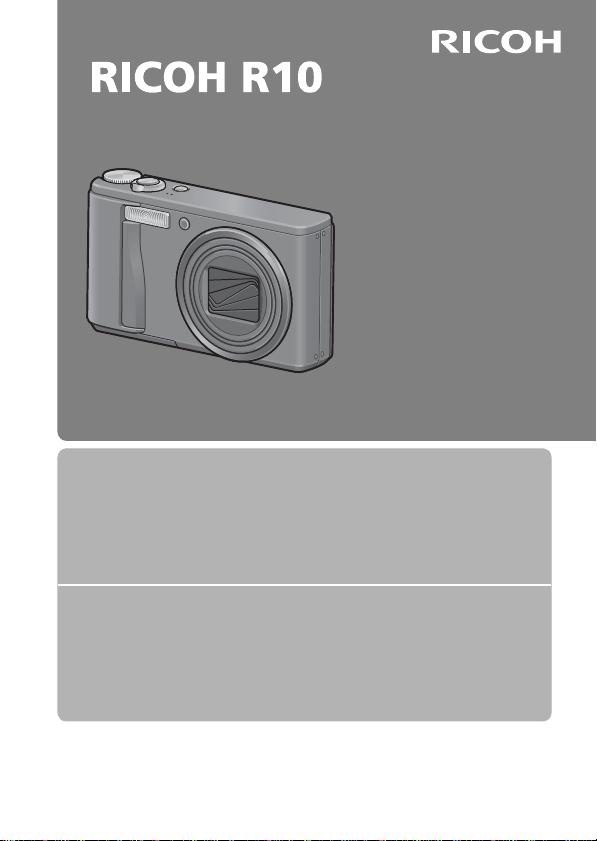
使用說明書(相機篇)
本產品的系列號標註在相機的底部。
基本操作
如果您是初次使用本相機,請首先閱讀此部分。
此部分提供如何開啟相機、拍攝照片和播放照片的基本概述。
高級操作
如果您希望學習有關不同相機功能的更多資訊,請閱讀此部分。
此部分提供更多拍攝照片和播放照片功能的詳細資訊以及如何自訂設定相
機、列印照片和通過電腦使用相機的資訊。
可充電電池在使用前需要充電。購買電池時,未對其充電。
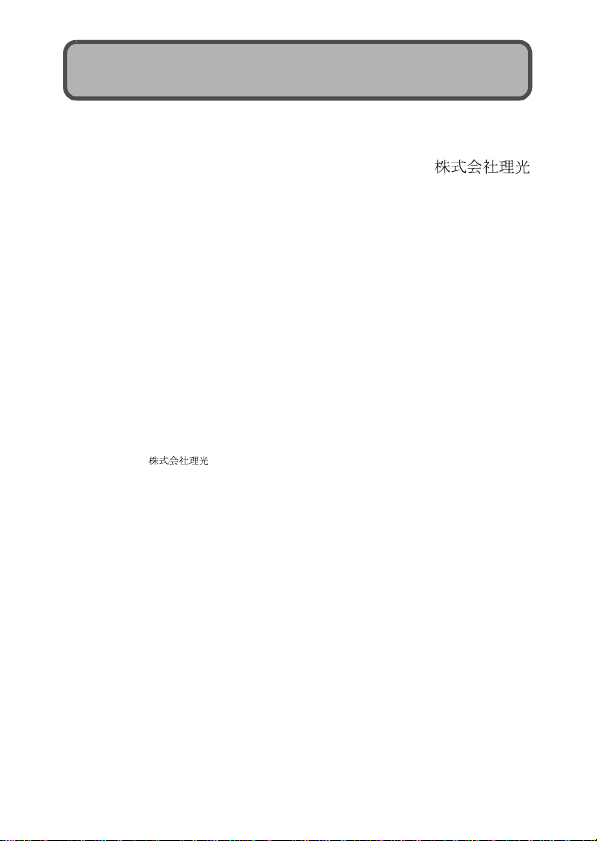
前言
本使用說明書記載使用本產品進行攝影和重播的方法和使用上的注意事項。
使用前,請閱讀完本說明書,以便您能充分地靈活運用本產品的功能。閱讀
後請妥善保管,以便在您需要的時候,能夠立即查閱。
關於安全警示 為確保安全使用相機,請務必在使用前詳細閱讀安全警示。
關於攝影測試 請務必預先進行攝影測試,確認相機能夠正常地進行記錄。
關於著作權 以著作權為目的的書籍、雜誌、音樂等作品,限定在個人或家庭內
關於使用 萬一因本產品的問題導致無法記錄和重播時,不負責記錄內容的補
關於保用證 在海外使用時,萬一出現故障、問題時,關於在當地的售後服務及
關於電波故障 和其他電子設備進行連接設置時,可能會出現相互產生不良影響的
嚴禁擅自轉載本書的部分或全部內容。
© 2008所有版權歸 所有。
關於本書內容,將來若有變更,恕不另行通知。
本書內容的作成過程中力求圓滿,萬一發現不明點及錯誤、記載遺漏等,請按照卷末的通訊方式和我們聯
繫。
Microsoft、MS、Windows、Windows Vista是美國Microsoft Corporation在美國及其他國家登錄的注冊商
標。
Macintosh、Power Macintosh及 Mac OS 為Apple Inc.在美國與 其他國家的注冊商 標。
Adobe和Adobe Acrobat是 Adobe Systems Incorporated的商標。
公司名稱及產品名稱是各公司的商標或注冊商標。
以及基於此類目的的範圍內使用。除此之外,禁止擅自進行複製和
改動。
償,敬請諒解。
相關費用不負責任,敬請諒解。
情況。特別是近處有電視機或收音機時會出現雜音。此時,請進行
如下處置。
• 盡可能的遠離電視機或收音機。
• 改變電視機或收音機等的天線方向。
• 使用其他的插座。
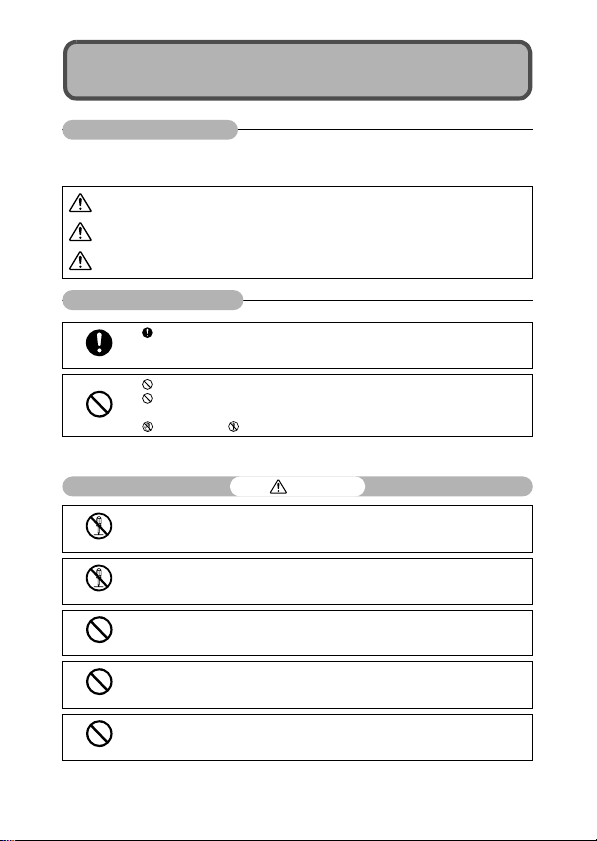
安全須知
警告符號
在本操作說明書和相機上的各種符號是為了您安全正確地使用本機以避免您
和他人的人身安全以及財產受到損害。各種符號及其所代表的意義如下。
危險
警告
小心
請遵循以下注意事項以確保安全使用本機。
該符號表示如果忽視或不正確操作可能即將有導致死亡或嚴重傷害
的危險。
該符號表示如果忽視或不正確操作可能會導致死亡或嚴重傷害。
該符號表示如果忽視或不正確操作可能會導致人身傷害或物質損
害。
警告舉例
符號提醒您必須操作的步驟。
符號提醒您禁止操作。
符號中可能包含其他符號,表示禁止某一特定動作。
例如
請勿觸摸 請勿拆解
危險
請勿試圖自行拆解、修理或改裝本機。本機內的高壓電路可能會導致
嚴重的電擊。
請勿試圖自行拆解、改變或直接焊接電池。
請勿將電池置于火中,或試圖將其加熱,或在火附近或車內等高溫環
境中使用或將其丟棄。請勿將其投入水中或海裡或使其受潮。
請勿試圖用針刺破電池,用錘子敲擊電池,擠壓電池,使其墮地或受
到猛烈撞擊或外力影響。
請勿使用破損或變形的電池。
1
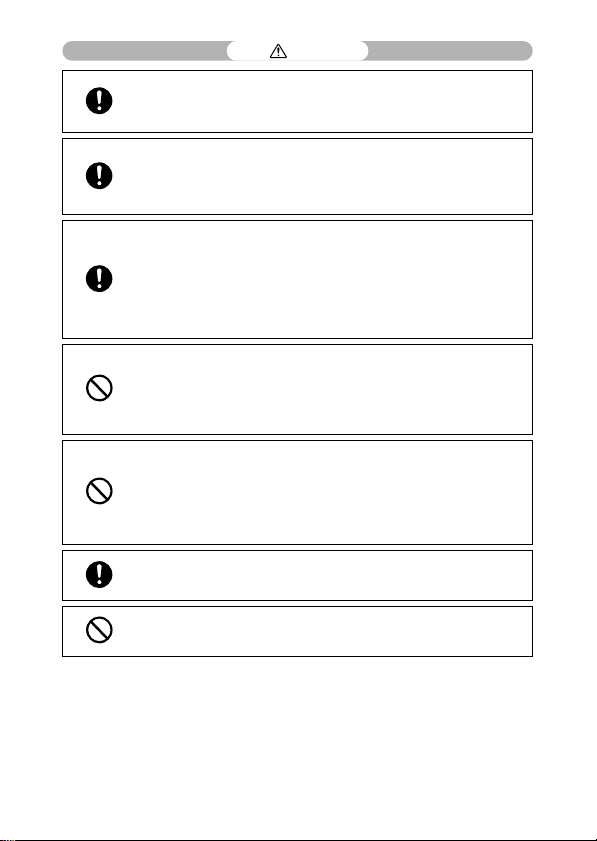
警告
出現異常情況(如冒煙或聞到異味)時,請立即關閉電源。請盡快取
出電池,並小心動作以免觸電或燒傷。如果使用家庭電源插座,請務
必將電源插頭從插座上拔下,以免發生火災或受電擊。如果本機發生
故障,請立即停止使用。請盡快與當地的維修中心聯絡。
如果有金屬物品、水、液體或其他異物掉進本機內,請立即關閉電
源。請盡快取出電池與記憶卡,並小心動作以免觸電或燒傷。如果使
用家庭電源插座,請務必將電源插頭從插座上拔下,以免發生火災或
受電擊。如果本機發生故障,請立即停止使用。請盡快與當地的維修
中心聯絡。
切勿接觸圖像顯示屏內的液晶,否則顯示屏會受損害。出現以下情況
時、請採取相應的應急措施。
• 皮膚:如果液晶濺到皮膚上,立即擦掉並用水沖洗受傷部位,然後用
肥皂洗淨。
• 眼睛:如果液晶濺到眼睛裡,用清水沖洗至少 15 分鐘並立刻找醫生處
理。
• 誤吞:如果液晶被誤吞,請用清水徹底漱口。並喝下大量的水誘發嘔
吐。然後立刻找醫生處理。
請遵守以下注意事項以防電池漏液、過熱、燃燒或爆炸。
• 請勿使用特別推薦用于本機的電池以外的其他電池。
• 請勿與原子筆、項鍊、硬幣、發夾等金屬物品一起攜帶或保存。
• 請勿將電池放入微波爐或高壓容器內。
• 在使用時或充電時,如果發現電池漏液或發出異味、出現變色等,請
立即從相機或電池充電器內取出電池並使之遠離火源。
請遵守以下事項以防止因電池充電引起火災、電擊或破裂。
• 請僅使用指示的電源電壓。同時請避免使用多孔插座轉換器和延長
線。
• 請勿損壞、過度捆扎或改裝電源線。同時,請勿在電源線上放置重
物,拉拽或扭曲電源線。
• 請勿用濕手連接或斷開電源插頭。務必拿住插頭部分來拔下電源線。
• 充電時請勿罩住本機。
請將本機所用的電池和SD記憶卡放在小孩無法拿到的地方以防止誤
吞。誤吞對人體有害。如果誤吞,請立即找醫生處理。
請將本機放在小孩無法拿到的地方。
2
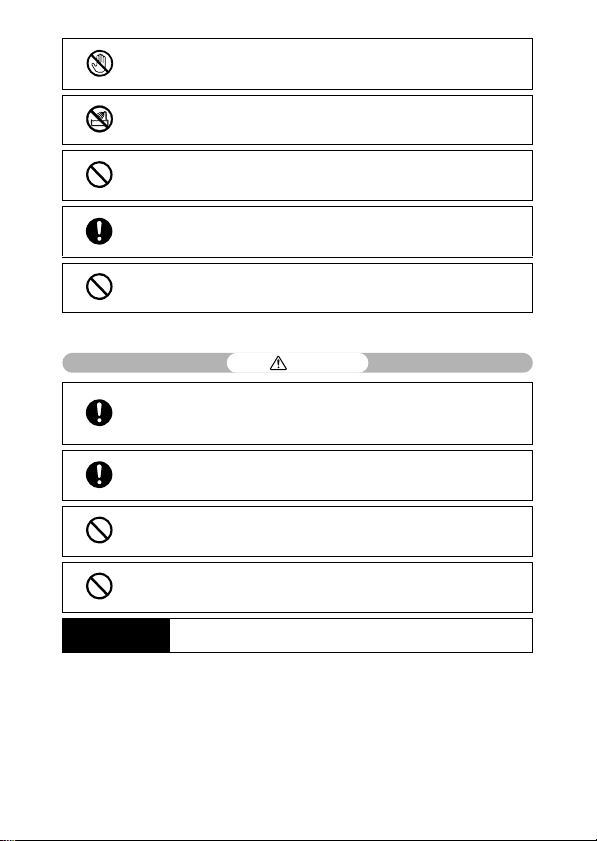
如果本機因摔落或損壞而暴露出內部元件,請勿觸摸。否則,機內的
高壓電路可能會導致電擊。請盡快取出電池,並小心動作以免觸電或
燒傷。如果本機損壞,請將其送到當地的經銷店或維修中心。
請勿在潮濕的地方使用本機,否則可能會導致火災或電擊。
請勿在易燃氣體、汽油、苯、稀釋劑或類似物品附近使用本機,以避
免爆炸、起火或燃燒。
請勿在限制或禁止使用的場所使用本機,否則可能導致災難或事故。
請擦除電線插頭上的積塵,否則可能引起火災。
使用家庭電源插座時,請務必使用指定的AC轉換器。使用其他轉換器
可能有起火、電擊或傷害的危險。
在海外旅行時,為避免起火、電擊或傷害,請勿將充電器或AC轉換器
與市售的電壓變壓器一起使用。
請遵循以下注意事項以確保安全使用本機。
小心
接觸到電池的漏液可能會導致燒傷。如果身體的某部位接觸到損壞的
電池,請立即用水沖洗該部位。(請勿使用肥皂。)
如果電池開始漏液,請立即將其從本機中取出,並將電池室擦淨後再
裝入新電池。
請將電源線插頭牢固地插入電源插座。電源線鬆脫可能導致火災。
請勿將相機弄濕,也請勿用濕手操作相機。否則可能會有電擊的危
險。
請勿靠近機動車駕駛員使用閃光燈,否則駕駛員可能會失去控制,從
而導致交通事故。
有關配件的安全注
意事項
使用選購產品時,請在使用該產品前仔細閱讀其附帶的使用說明
書。
3
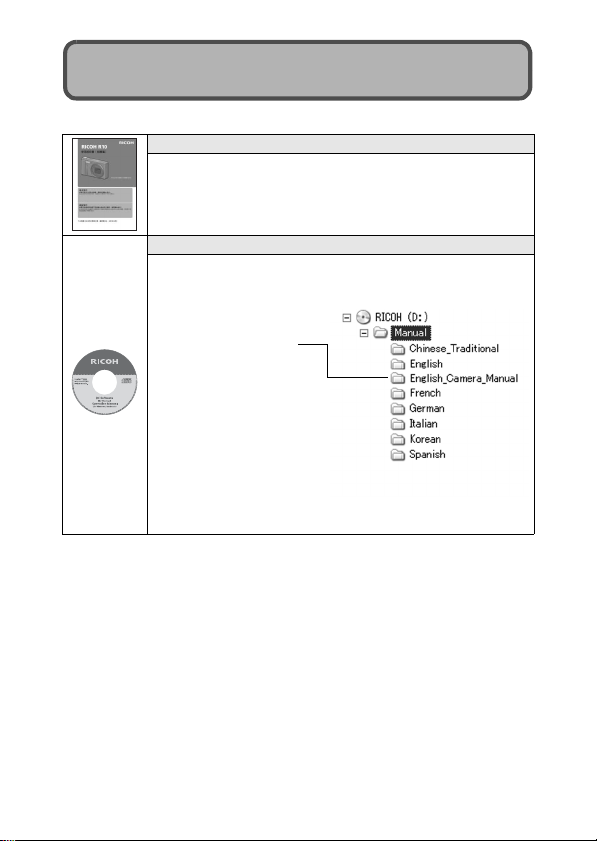
使用說明書
以下兩本使用說明書隨RICOH R10附帶。
“使用說明書(相機篇)”(本書)
此說明書介紹相機的使用和功能。它也會介紹如何在電腦上安
裝附帶的軟體。
* “使用說明書”(英文版)在附帶的 CD-ROM 上作為PDF 檔案
提供。
“使用說明書(軟體篇)”(PDF檔案)
“使用說明書(軟體篇)”在附帶的CD-ROM上以下資料夾
中提供。
此說明書介紹如何將相機中的圖像下載到電腦。
“使用說明書”
(英文版)(PDF檔案)
對應的資料夾中含有每
種語言的“使用說明書
(軟體篇)”。
要將使用說明書複製到硬碟上,請直接從每個資料夾將PDF
檔案複製到硬碟上。
本相機附帶Irodio Photo & Video Studio軟體,它允許您在電腦上顯示和編
輯圖像。有關如何使用Irodio Photo & Video Studio的資訊,請參閱顯示的
“說明”。
有關Irodio Photo & Video Studio的更多資訊,請聯絡以下客戶支援中心。
北美地區(美國) 電話:(免費熱線)+1-800-458-4029
歐洲地區
英國、德國、法國和西班牙: 電話:(免費熱線)+800-1532-4865
其他國家: 電話:+44-1489-564-764
亞洲地區 電話:+63-2-438-0090
中國大陸 電話:+86-21-5385-3786
工作時間:上午9:00 至下午5:00
4
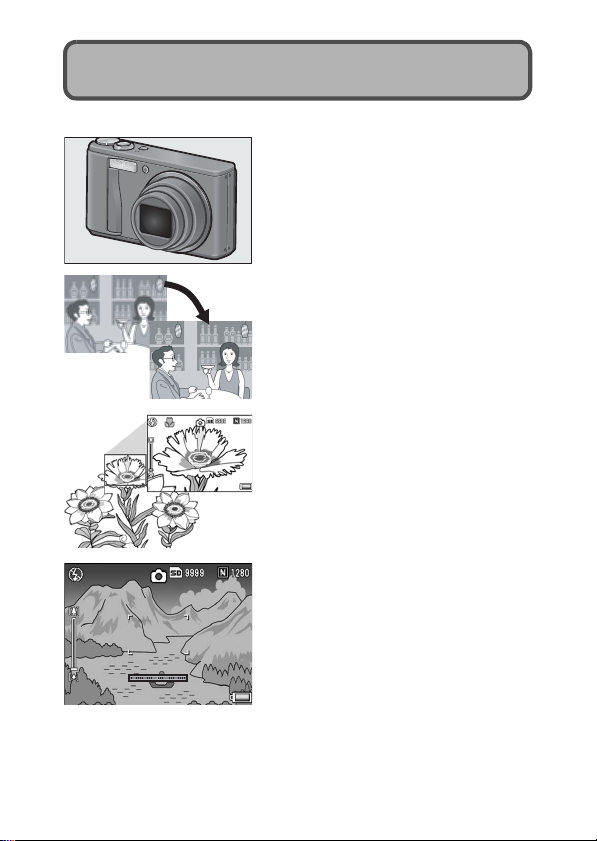
這部相機能夠實現的功能
本使用說明書中的插圖可能與實物不同。
配備7.1倍高倍率廣角變焦鏡頭
本機的機身小巧,配有一個28至200mm*、
7.1倍的光學變焦鏡頭,攝影範圍寬廣。此鏡
頭可用於各種室內與室外狀況的拍攝。
*以35mm相機換算。
相機晃動校正功能可以降低模糊的狀況
(P.106)
本機具備相機晃動校正功能,以允許您即使
是在室內、夜晚以及其他可能出現相機晃動
的情況下也能拍攝出將模糊降至最低的清晰
照片。
1cm(P.39)特寫攝影及 25cm(望遠)或
20cm(廣角)閃燈近拍(P.41)
相機配有近拍功能,允許您利用僅 1cm 距離
的廣角和25cm距離的望遠拍攝圖像(鏡頭
前端到被攝體的距離)。閃光燈可用於
20cm距離的廣角和 25cm距離的望遠拍攝,
使您即使在低照明度條件下也能進行清晰的
特寫攝影。
電子水平儀功能可使圖像保持在水平狀態
(P.62)
本相機配有電子水平儀功能,在您拍攝景物
或建築物時,可用它來保持圖像的水平狀
態。相機利用圖像顯示屏上的水平指示器和
水平儀音告知您圖像是否處於水平狀態。
5
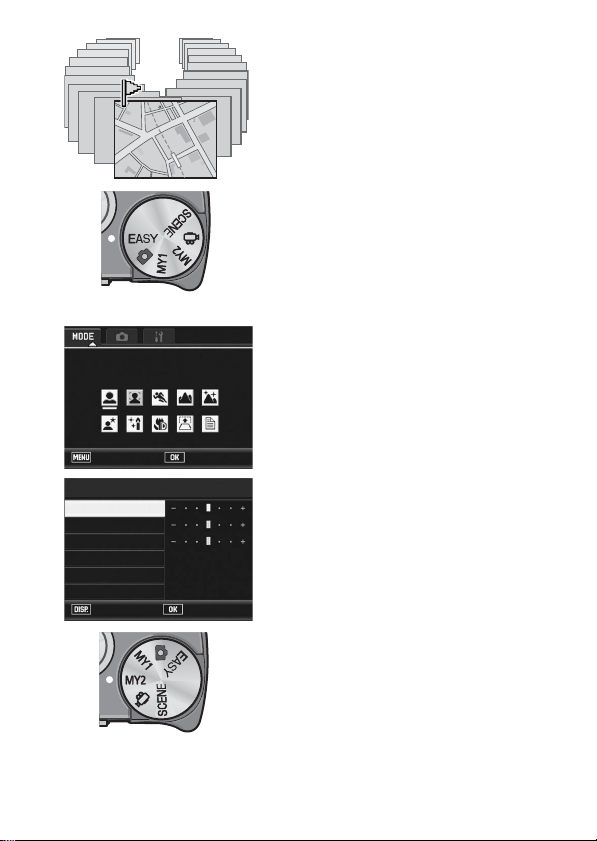
標記功能快速顯示指定圖像(P.123)
將您喜愛的圖像檔案或有用的圖像檔案
(例如列車時刻表或地圖)儲存至[標記功
能設定],然後可隨時按Fn(功能)按鈕輕
鬆顯示這些檔案。
配有簡易拍攝模式,即使是新手也能進行
可靠的拍攝(P.43)
您可通過簡易拍攝模式設定[圖像質量‧尺
寸] 和其他基本功能。在該模式下,即使是
初次使用者也可無須擔心設定,輕鬆使用本
相機。當與家人共用相機或在渡假時請求別
人為您拍攝圖像時,這一模式非常實用。
6
ߧЭ⥑હ
ଃᕗಙ
㍫ᆙಙ
㆞⏨᱿ಙ
חᚉ
ㄇઋ
ࢍᇓᑁೣ
⎏ჶഛⲵӛ
Ok
面孔識別模式可以對被攝體的面孔進行最佳
拍攝(P.45)
相機會自動對被攝體的面孔進行對焦,並且
將曝光和白平衡調節為最佳設定。
各種圖像設定功能(P.93)
您可以設定相機拍攝黑白色或棕色色調照
片,並可以使用[自動水平]功能,在記錄高
對比度圖像時自動修正圖像色調。使用[自
選設定] 時,您可以自選設定對比度、鮮明
度和顏色的濃度。
使用個人設定模式可輕鬆地自訂您喜愛的
攝影設定(P.44)
您可以自定兩組設定,然後將模式轉盤轉至
MY1或 MY2,用這些已登錄的設定進行拍
攝。
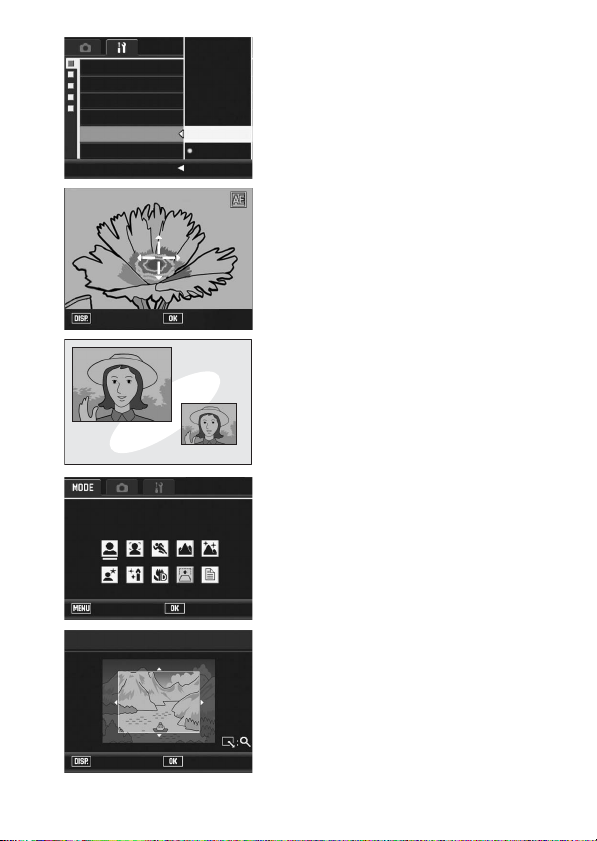
ጁೣջȼတ֦Ƚ
ጁೣջȼҙ⇦Ƚ
ㆴḻˌಙ⦲ῃ
ΎએΤː⥑હ
હ㔄⩐ᤄ
Fn
ྈ⸹⥑હ
變焦桿和定點變焦功能用於改變變焦速度。
(P.37, 161)
您可以使用變焦桿在兩種變焦速度之間進行
切換,或使用定點變焦功能設定一個固定的
焦距。
〦
Ok
AF/AE對象移動功能用於將 AF與AE鎖定在
您所選擇的位置上(P.69, 73)
按按鈕拍攝圖像時,此功能用於移動並鎖定
AF與AE對象,而無須移動相機。
ⴆႹ
3648×2736
Δԙ
ᅈಙΔᔌᑁೣ
Ok
1280 (1M)
ࢍᇓᑁೣ
⎏ჶഛⲵӛ
ࡠ⠗חᚉ
使用記錄兩種尺寸功能可以兩種不同的尺寸
捕捉圖像(P.101)
每次使用此功能拍攝圖像時,您可以同時記
錄一張原始尺寸的靜止圖像以及一個較小的
副檔案。
斜度修正模式有助於校正傾斜的圖像
(P.46)
在斜度修正模式下,可以將傾斜角度下所拍
攝的四方形物體調整成如同正面角度拍攝的
一樣。輕觸按鈕,就可以校正如公佈欄、顯
示面板或名片等物體的傾斜的圖像。
使用相機,輕鬆地對已拍攝的圖像進行校正
(P.127, 129, 132)
拍攝完一幅靜止圖像後,您可以對其進行裁
切(修剪),自動調節亮度(等級補償)或
調節色調(白平衡補償)。校正後的圖像被
另存為一個新檔案。
7
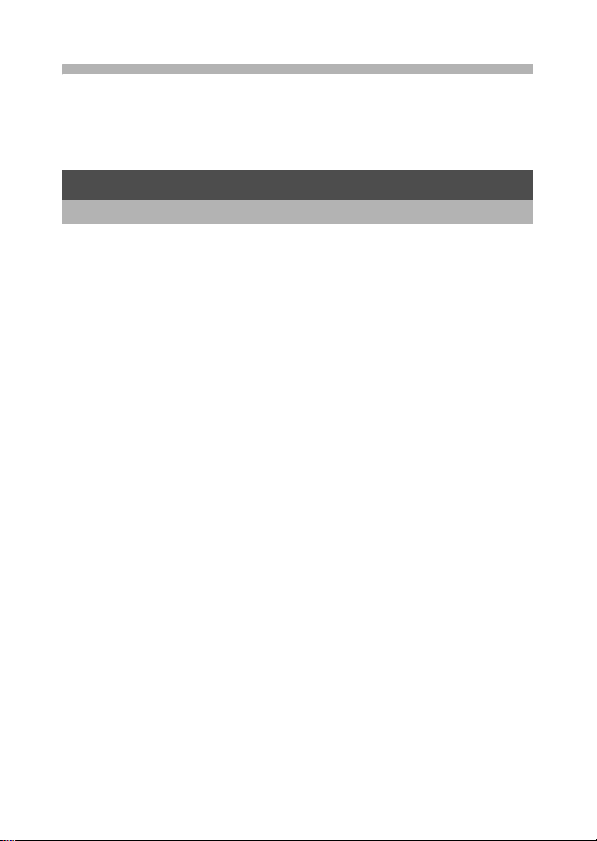
目錄
安全須知..........................................................................................1
使用說明書 ......................................................................................4
這部相機能夠實現的功能 ................................................................5
目錄 .................................................................................................8
基本操作 13
如果您是初次使用本相機,請首先閱讀此部分。
包裝清單........................................................................................14
另售部件 .................................................................................................. 16
相機各部的名稱 .............................................................................17
如何使用模式轉盤 .........................................................................19
圖像顯示屏顯示 .............................................................................20
攝影準備........................................................................................24
關於電池 .................................................................................................. 24
SD記憶卡(市售) .................................................................................. 25
對可充電電池充電.................................................................................... 27
插入可充電電池和SD記憶卡 ................................................................... 28
開啟/關閉相機 ....................................................................................... 30
設定語言 .................................................................................................. 31
設定日期和時間 ....................................................................................... 32
基本攝影........................................................................................33
持穩相機 .................................................................................................. 33
在自動拍攝模式下拍攝 ............................................................................ 35
使用變焦功能 ........................................................................................... 37
近拍攝影(特寫攝影) ............................................................................ 39
使用閃光燈............................................................................................... 41
在簡易拍攝模式下拍攝 ............................................................................ 43
使用個人設定模式進行拍攝 ..................................................................... 44
根據拍攝條件以最佳設定拍攝.................................................................. 45
t使用自拍 ............................................................................................... 51
播放前一張圖像 .............................................................................52
瀏覽圖像 .................................................................................................. 52
列表瀏覽(分割畫面顯示) ..................................................................... 54
放大顯示圖像 ........................................................................................... 55
刪除檔案........................................................................................56
刪除一個檔案 ........................................................................................... 56
刪除全部檔案 ........................................................................................... 57
一次刪除多個檔案.................................................................................... 57
8
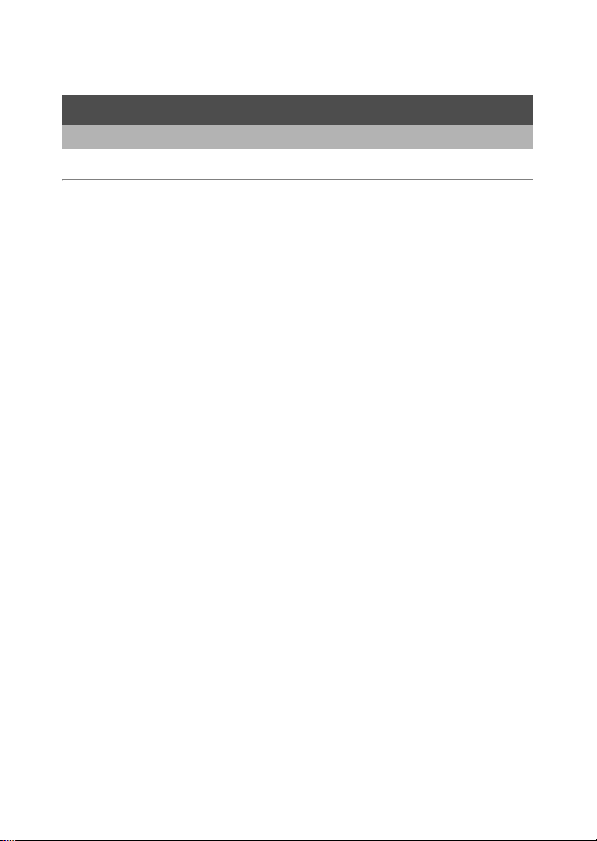
使用DISP.按鈕更改顯示 ...............................................................60
關於電子水平儀 ....................................................................................... 62
直方圖...................................................................................................... 64
高級操作 65
如果您希望學習有關不同相機功能的更多資訊,請閱讀本部分。
1 各種攝影功能 66
使用ADJ.模式 ...............................................................................66
更改文字濃度(場景模式) ..................................................................... 68
移動AE與AF 對象 ................................................................................... 69
使用Fn(功能)按鈕 .....................................................................71
移動AE和AF 對象(移動對象).............................................................. 73
移動AF對象和近拍攝影(特寫對象) ..................................................... 74
鎖定曝光(AE鎖定) .............................................................................. 75
在簡易拍攝模式下使用背光補償功能(背光補償)................................. 76
切換各種功能的開與關 ............................................................................ 77
攝影功能表 ....................................................................................78
使用功能表............................................................................................... 81
選擇圖像質量模式/圖像尺寸(圖像質量‧尺寸) ......................83
更改對焦模式(對焦) ..................................................................85
手動對焦拍攝(手動對焦) ..................................................................... 86
更改測光模式(測光) ..................................................................88
連續攝影(連拍/ S連拍/M連拍) ............................................. 89
在放大顯示模式下檢視S連拍或M連拍的靜止圖像 ................................. 92
設定圖像質量和顏色(圖像設定) ................................................93
自定義圖像質量(自選設定).................................................................. 94
調節閃光燈的亮度(閃燈曝光補償) ............................................95
改變曝光連續攝影(包圍式曝光) ................................................96
改變白平衡連續攝影(WB-BKT) ......................................................... 97
用不同色彩連續拍攝(CL-BKT) .......................................................... 98
設定長時間曝光(長時間曝光) .................................................100
拍攝帶副檔案的靜止圖像(記錄兩種尺寸) ...............................101
設定相機自拍多張圖像(自定義自拍) ......................................102
使用最小光圈攝影(固定最小光圈) ..........................................103
一定間隔自動攝影(間隔攝像) .................................................104
使用相機晃動校正功能防止相機晃動(相機晃動校正).............106
限制快門速度(限制慢速快門速度) ..........................................107
在圖像中插入日期(加印日期攝像) ..........................................108
更改曝光(曝光補償) ................................................................109
使用自然光和照明光(白平衡) .................................................111
手動設定白平衡(手動設定)................................................................ 113
9
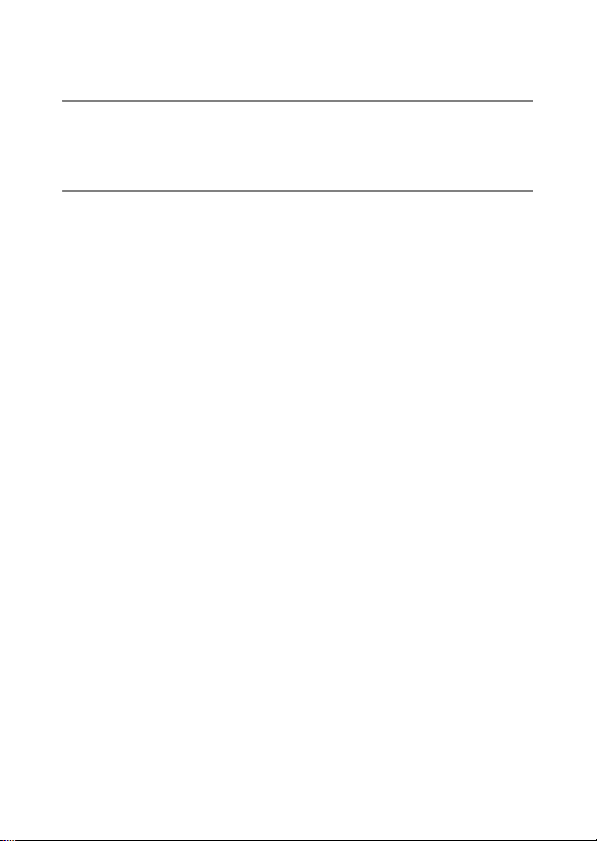
變更ISO 感光度(ISO感光度) ..................................................114
恢復攝影功能表的設定至預設值(攝像設定初始化).................116
2 拍攝/播放動畫 117
3拍攝動畫............................................................................................ 117
設定幀速率(幀速率) .......................................................................... 118
播放動畫 ................................................................................................ 120
3 其他播放功能 121
播放功能表 ..................................................................................121
使用功能表............................................................................................. 122
保存需要快速顯示的圖像(標記功能設定) ...............................123
一次設定/取消一個檔案 ....................................................................... 123
一次設定/取消多個檔案 ....................................................................... 124
顯示設定為[標記功能設定]的圖像(標記功能顯示) .................125
更改圖像尺寸(更改圖像尺寸) .................................................126
修剪靜止圖像(修剪) ................................................................127
校正圖像亮度與對比度(等級補償) ..........................................129
自動校正圖像(自動) .......................................................................... 129
手動校正圖像(手動) .......................................................................... 130
校正圖像色調(白平衡補償) .....................................................132
校正歪斜的圖像(斜度修正) .....................................................134
防止圖像刪除(保護) ................................................................136
保護檔案 ................................................................................................ 136
保護全部檔案 ......................................................................................... 137
一次保護多張圖像.................................................................................. 138
自動順序顯示(幻燈片顯示) .....................................................139
將內置儲存器的內容複製到SD記憶卡中(複製到插卡上)........140
利用列印服務(DPOF) .............................................................141
對顯示圖像設定DPOF........................................................................... 141
對所有圖像設定DPOF........................................................................... 142
對多張圖像設定DPOF........................................................................... 143
恢復刪除的檔案(恢復檔案) .....................................................144
在電視機上瀏覽 ...........................................................................145
10
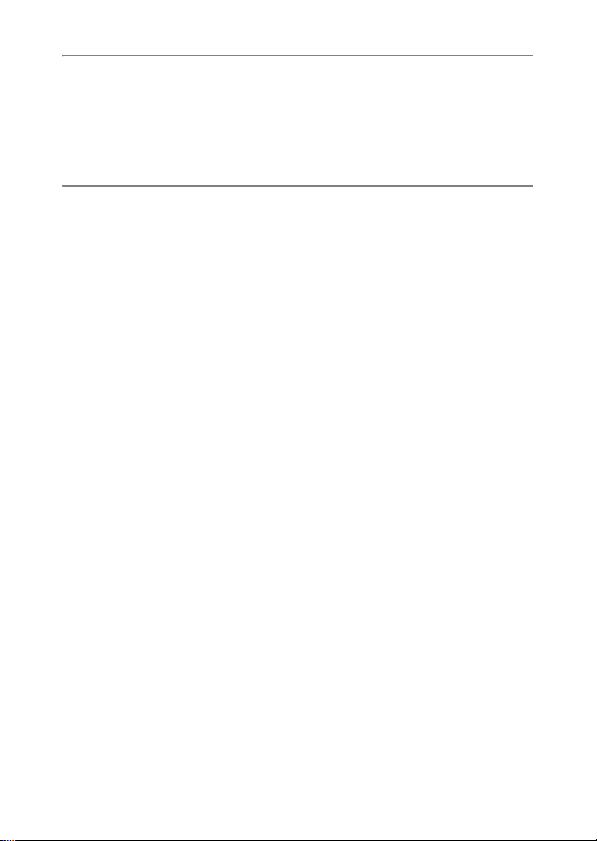
4 直接列印 147
直接列印機能 ..............................................................................147
連接相機與印表機 .......................................................................148
列印靜止圖像 ..............................................................................149
列印1張或所有圖像 ............................................................................... 149
一次列印所選圖像.................................................................................. 151
5 更改相機設定 153
相機設定功能表 ...........................................................................153
相機設定功能表的操作方法 ................................................................... 154
準備SD記憶卡(格式化〔插卡〕) ............................................156
格式化內置儲存器(格式化〔內置〕) ......................................157
調整圖像顯示屏的亮度(顯示屏亮度調節) ...............................158
登錄自訂設定(保存個人設定) .................................................159
將變焦設定為固定的焦距(定點變焦) ......................................161
將一項功能指派給 Fn(功能)按鈕(Fn 按鈕設定)...................162
更改ISO 自動提高設定(ISO自動提高設定).............................164
更改記錄兩種尺寸的尺寸(副檔案尺寸) ...................................165
更改操作聲音設定(操作音) .....................................................166
更改操作聲音音量(操作音量設定) ..........................................167
更改圖像確認時間(圖像確認時間) ..........................................168
使用自動更改變焦(數碼變焦圖像) ..........................................169
指派功能至ADJ./OK按鈕(ADJ.鍵設定).................................171
更改水平儀確認設定(水平儀設定) ..........................................172
改變AF補助光設定(AF補助光) ..............................................173
更改自動關閉電源設定(自動關閉電源) ...................................174
設定圖像顯示屏節電(圖像顯示屏節電) ...................................175
特寫攝影期間顯示最短拍攝距離(最短特寫拍攝距離).............176
自動旋轉播放圖像(自動旋轉) .................................................177
更改檔案名稱設定(插卡序號) .................................................179
設定日期和時間(日期設定) .....................................................181
更改顯示語言(Language/N) ..............................................182
更改電視機瀏覽時的播放方式(視頻方式) ...............................183
11

6 將圖像下載到電腦上 184
用於Windows..............................................................................184
使用附帶的CD-ROM的系統要求 .......................................................... 185
CD-ROM安裝 ....................................................................................... 186
按一下[軟體的安裝]時........................................................................... 186
按一下[安裝DeskTopBinder Lite]時.................................................... 190
按一下[請參看使用說明書(軟體編)]時.............................................. 191
按一下[閱看CD-ROM的內容]時 .......................................................... 192
移除軟體 ................................................................................................ 193
使用DL-10下載圖像 .............................................................................. 195
不使用DL-10下載圖像 .......................................................................... 196
從電腦斷開與相機的連接 ....................................................................... 198
用於Macintosh ............................................................................199
將圖像下載到電腦上 .............................................................................. 199
從電腦斷開與相機的連接 ....................................................................... 200
7 附錄 201
故障檢修......................................................................................201
錯誤訊息 ................................................................................................ 201
相機故障檢修 ......................................................................................... 202
軟體和電腦故障檢修 .............................................................................. 208
規格 .............................................................................................210
內置儲存器/SD記憶卡能夠記錄的張數 ............................................... 212
預設值/當相機關機時會還原成預設值的功能............................213
在海外使用時 ..............................................................................215
使用注意事項 ..............................................................................216
關於維護和保管 ...........................................................................217
關於售後服務 ..............................................................................218
索引.............................................................................................. 219
12
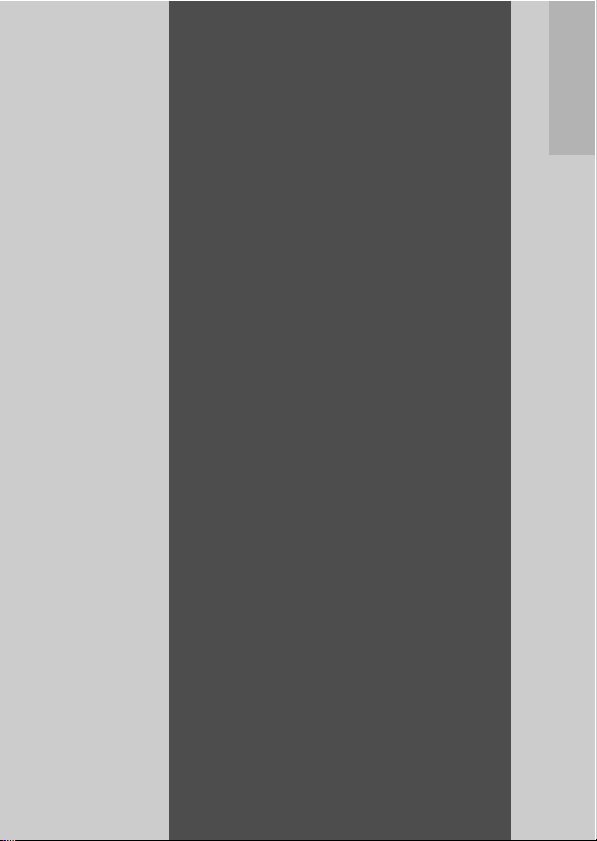
基本操作
如果您是初次使用本相機,請首
先閱讀此部分。
包裝清單 ..............................................14
相機各部的名稱 ...................................17
如何使用模式轉盤 ...............................19
圖像顯示屏顯示 ...................................20
攝影準備 ..............................................24
基本攝影 ..............................................33
播放前一張圖像 ...................................52
刪除檔案 ..............................................56
使用DISP.按鈕更改顯示 .....................60
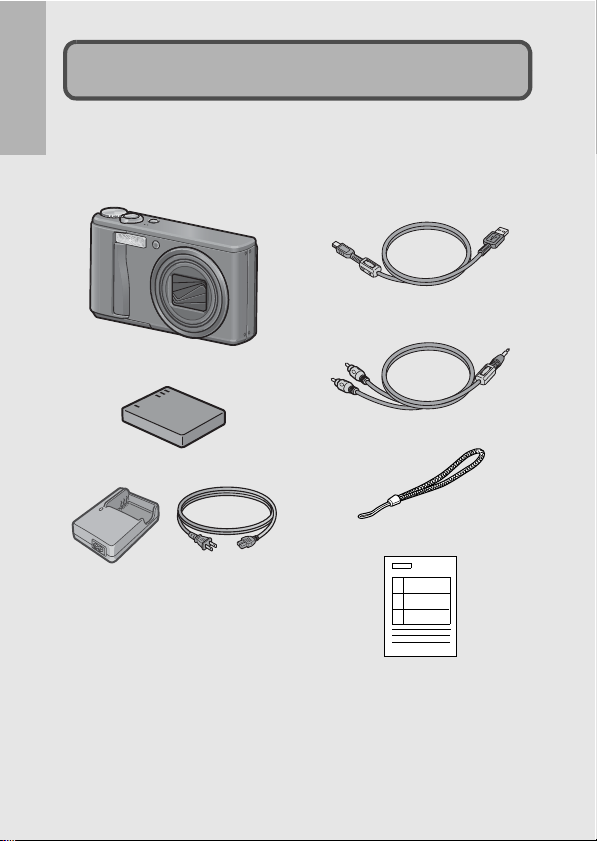
包裝清單
打開包裝盒,確認所有內容物都已包括在內。
* 包括在內的內容物的實際外觀可能不同。
如果您是初次使用本相機,請首先閱讀此部分。
RICOH R10
相機的序列號位於相機底部。
可充電電池
電池充電器
USB連接線(Mini B連接線)
連接相機與電腦或對應直接列印的
印表機時使用。
AV連接線
在電視機上觀看圖像時使用。
腕繩
保用證
14
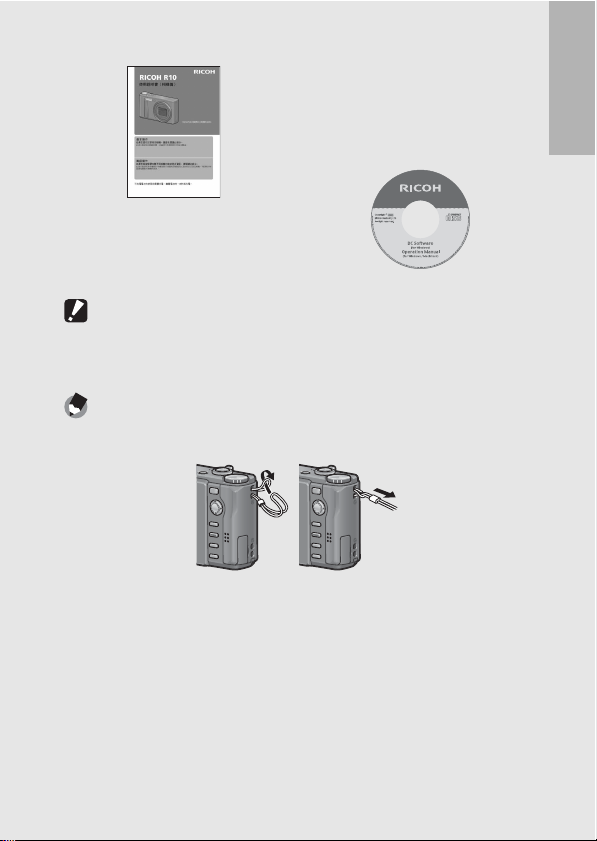
使用說明書(相機篇) CD-ROM(GP.184)
本CD-ROM光碟片包括軟體和“使
用說明書(軟體篇)”。
雖然包括在CD-ROM 內的軟體不能
用於Macintosh,但可顯示使用說
明書。(僅在安裝了Acrobat 的電
腦上可用)
(本書)
注意-----------------------------------------------------------------------------------
CD-ROM支援以下語言。除下列語言以外的作業系統上的操作則無法
保證。
英文、法文、德文、西班牙文、意大利文、中文(繁體、簡體)、韓
文
要點-----------------------------------------------------------------------------------
將腕繩安裝至相機
將腕繩的細端穿過相機上的穿帶孔,並依圖示方式穿繞迴圈。
如果您是初次使用本相機,請首先閱讀此部分。
15
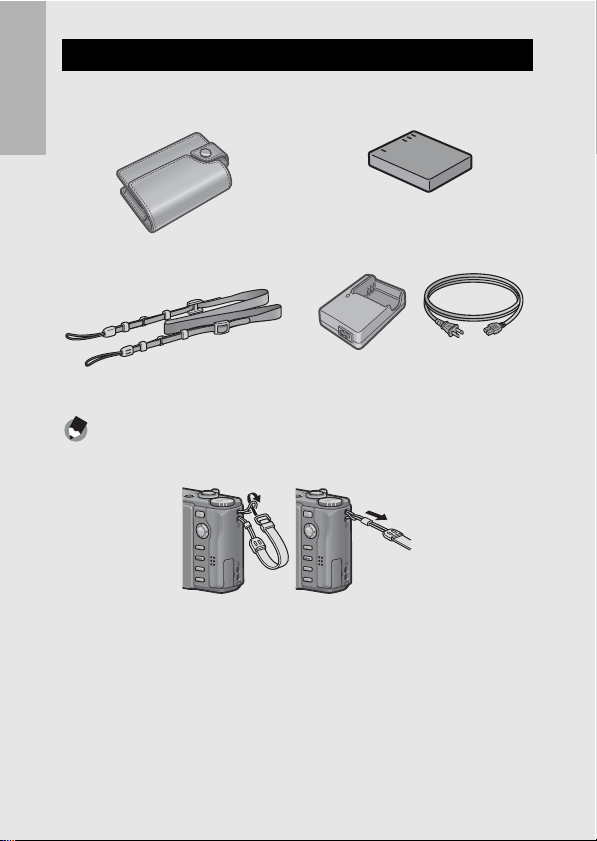
另售部件
皮套(SC-80)
用於存放相機。
如果您是初次使用本相機,請首先閱讀此部分。
背帶(ST-2)
帶刺繡RICOH標誌的雙環背帶。
要點-----------------------------------------------------------------------------------
將背帶安裝至相機
從連接部取下背帶的一端,然後如圖所示安裝背帶。
• 有關另售部件的最新資訊,請訪問理光網站
(http://www.ricoh.com/r_dc/)。
可充電電池(DB-70)
供本相機使用的可充電電池。
電池充電器(BJ-7)
用於對可充電電池(DB-70)進行
充電。
16
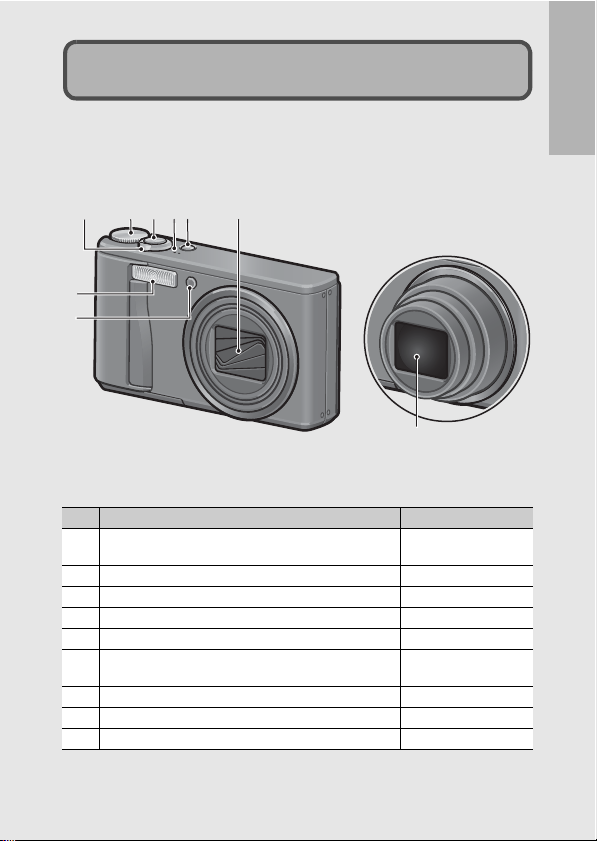
相機主機
正面
相機各部的名稱
如果您是初次使用本相機,請首先閱讀此部分。
23416
5
7
8
9
項目名 參照頁
1 模式轉盤 P.19, 35, 43, 44,
2 快門按鈕 P.33
3 POWER按鈕 P.30
4 麥克風 P.117
5 鏡頭蓋
6 變焦桿z(望遠)/ Z(廣角)
8(放大顯示)/9(分割畫面顯示)
7 閃光燈 P.41
8 AF補助光/自拍燈 P.51, 173
9 鏡頭 –
45, 117
–
P.37, 54, 55
17
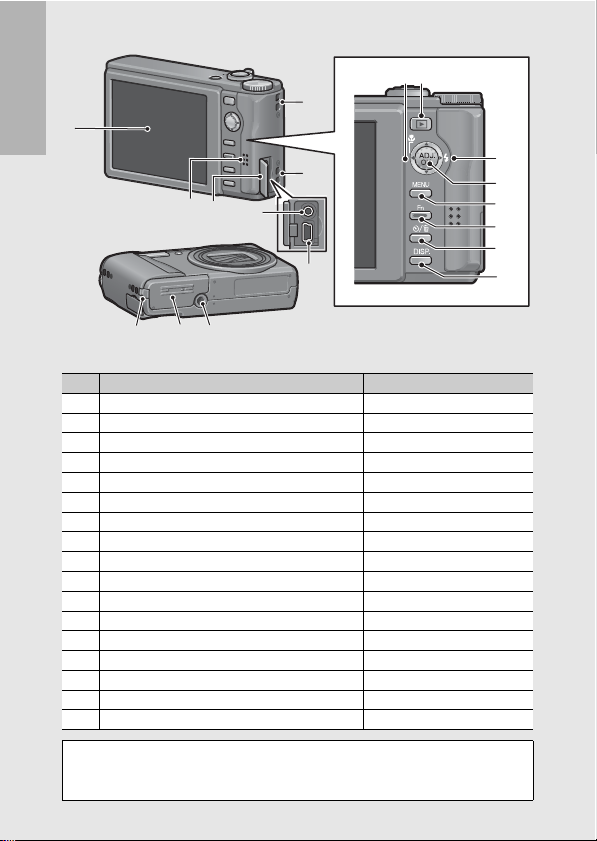
如果您是初次使用本相機,請首先閱讀此部分。
背面
1
3
1615 17
87
2
2
4
5
9
10
11
12
13
6
14
1 圖像顯示屏 P.20
2 腕繩安裝部 P.15
3 揚聲器 P.120
4 端子蓋
5 AV輸出連接埠 P.145
6 USB連接埠 P.148, 195
7 N(特寫) P.39
(播放)按鈕
8
6
9 F(閃光燈) P.41
10 ADJ./OK按鈕(*) P.66
11 MENU按鈕 P.46, 81, 122, 154
12 Fn (功能 ) 按鈕 P.71
13 t(自拍)/D(刪除)按鈕 P.56, 51
14 DISP.按鈕 P.60, 62
15 電源(DC輸入)線蓋板
16 電池/記憶卡蓋 P.28
17 三腳架連接孔 P.211
(*)本說明書中所述的“按ADJ./OK按鈕 !"#$”(或者按N
或F方向)表示您應向上、向下、向左或向右按ADJ./OK按
18
鈕。“按ADJ./OK按鈕”則表示您應直接按該按鈕。
項目名 參照頁
P.145, 148, 195, 196, 199
P.52
–
, 196, 199
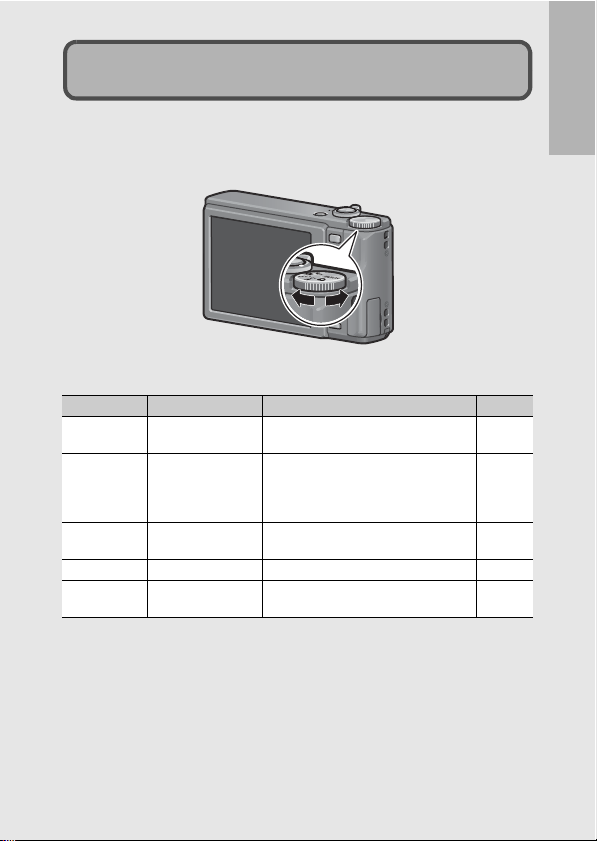
如何使用模式轉盤
拍攝靜止圖像或動畫前,請將模式轉盤設定為所需的模式。
1
將模式轉盤轉至與想要使用的功能對應的標記。
模式轉盤標記和內容
標記 功能 說明 參照頁
5 自動拍攝模式
EASY
MY1、MY2
SCENE
3
簡易拍攝模式
個人設定模式
動畫模式
場景模式
根據被攝體自動設定最佳的光圈
值和快門速度。
使用該功能,您無須進行複雜的
設定,即可進行輕鬆拍攝。使用
該功能時,一些拍攝功能的設定
無法更改。
用於使用在[ 保存個人設定 ]中登
錄的設定進行拍攝。
用於拍攝動畫。
可以使用最適合拍攝場面的設定
進行拍攝。
如果您是初次使用本相機,請首先閱讀此部分。
P.35
P.43
P.44
P.117
P.45
19
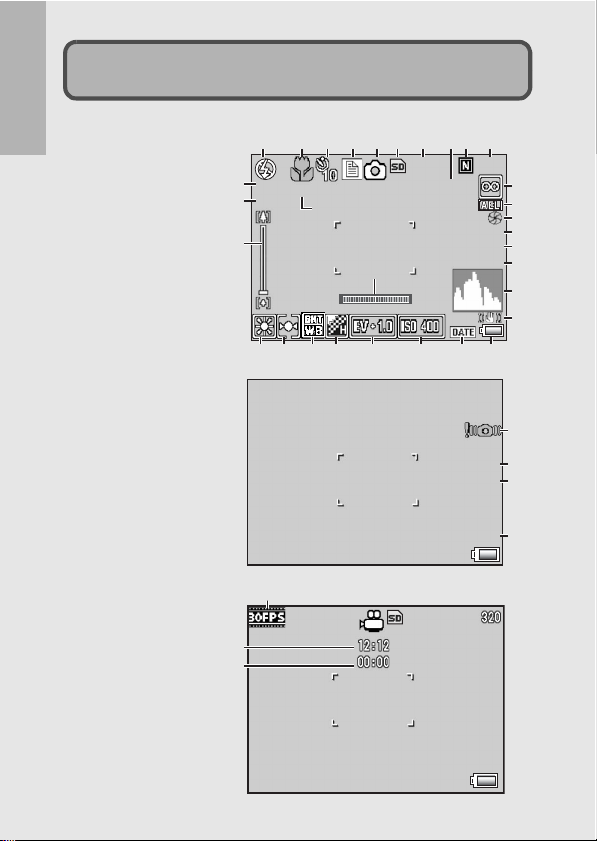
拍攝圖像時的圖像顯示屏畫面範例
9999
+0 .7
1280
X4 . 0
F3.3
1/15
1cm
_
1ấ
⿵ぽ
F3.3
1/15
ISO-154
൬ྈ⸹:আ
如果您是初次使用本相機,請首先閱讀此部分。
靜止圖像模式
圖像顯示屏顯示
123 567 910
+0.7
19
20
21
1cm
X4 . 0
23
24 25 26 27 28 29 30
4 8
_
222222
9999
313131
1280
⿵ぽ
F3.3
1/15
F3.3
1/15
ISO-154
1ấ
32
14
15
28
11
12
13
14
15
16
17
18
20
動畫模式
34
35
33
൬ྈ⸹:আ
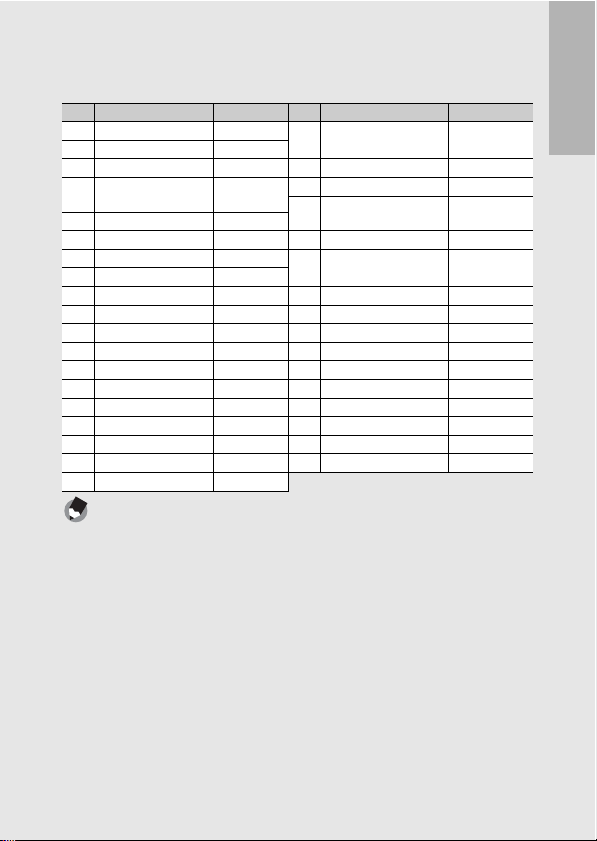
項目名 參照頁 項目名 參照頁
1 閃光燈模式 P.41 20 數碼變焦倍率/
2 特寫攝影 P.39
3 自拍 P.51 21 變焦欄 P.37
4 場景模式/
連續拍攝
6 記錄位置 P.25 24 測光模式 P.88
7 剩餘記錄張數 P.212 25 包圍式曝光 P.96
8 間隔攝像 P.104
9 圖像質量 P.83 26 圖像設定 P.93
10 圖像尺寸 P.83 27 曝光補償 P.109
11 對焦模式 P.85 28 ISO感光度 P.114
12 AE鎖定
13 固定最小光圈 P.103 30 電池標記 P.23
14 光圈值 P.210 31 水平指示器 P.63
15 快門速度 P.107 32 相機晃動警告標記 P.34
16 長時間曝光 P.100 33 幀速率 P.118
17 直方圖 P.64 34 剩餘記錄時間 P.212
18 相機晃動校正 P.106 35 記錄時間 P.212
19 閃燈曝光補償 P.95
P.45
P.89
P.75
,
自動更改變焦
22 最短特寫拍攝距離 P.176
23 白平衡模式/
背光補償
29 加印日期攝像 P.108
P.37
P.169
P.111
P.765 拍攝模式種類 P.19
97, 98
要點-----------------------------------------------------------------------------------
• 尚可拍攝張數可能不同於實際拍攝張數,視被攝體而定。
• 動畫的記錄時間與靜止圖像的最大可拍攝張數可能會因記錄位置(內
置儲存器或SD記憶卡)的容量、拍攝條件以及SD 記憶卡的類型和製
造商而異。
• 當尚可拍攝張數為10,000或更多時,顯示“9999”。
,
如果您是初次使用本相機,請首先閱讀此部分。
,
,
21
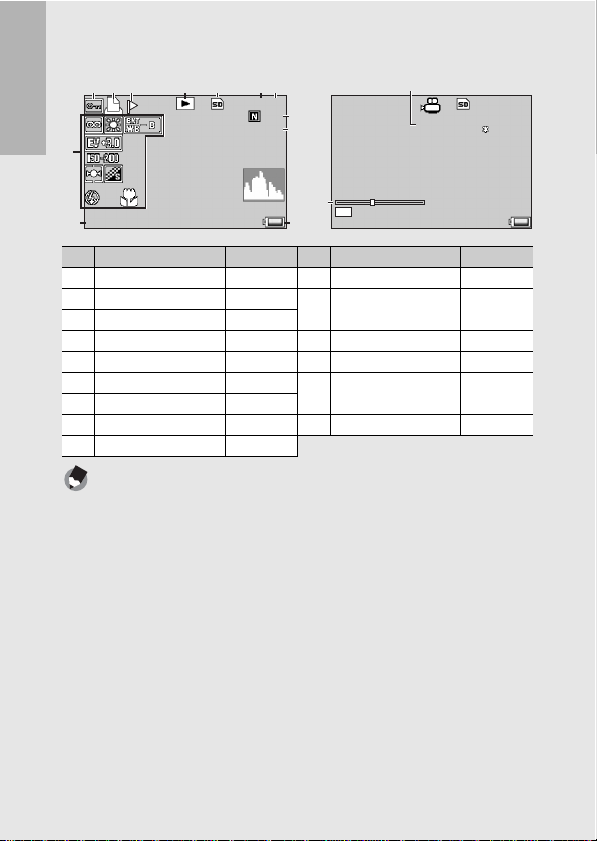
播放期間的圖像顯示屏範例
F3 .3
12 80
10 /20
1/ 15
10 0-0 01 0
12 :00
12 :00
20 08/ 09 /01
20 08/ 09 /01
32 0
10 /20
RMOV0 007
05 :1 2
:
ϟᔋ
靜止圖像模式
12 4 5 67
如果您是初次使用本相機,請首先閱讀此部分。
11
12
3
2008/09/01
12:00
10/20
1280
100-0010
F3.3
1/15
8, 9
10
15
OK
:
ϟᔋ
12:00
2008/09/01
13
項目名 參照頁 項目名 參照頁
1 保護 P.136 10 檔案號碼 –
2 DPOF P.141 11 攝影時(記錄時)
3 標記功能設定
P.123
的設定
4 模式種類 – 12 攝影日期 P.181
5 播放處 P.53 13 電池標記 P.23
6 播放檔案數 – 14 記錄時間或播放時間–
7 總檔案數 –
8 圖像質量 P.83 15 指示器 –
9 圖像尺寸 P.83
要點-----------------------------------------------------------------------------------
圖像顯示屏畫面上,會顯示有關相機的操作或狀態的資訊。
動畫模式
14
05:12
–
10/20
320
RMOV0007
22
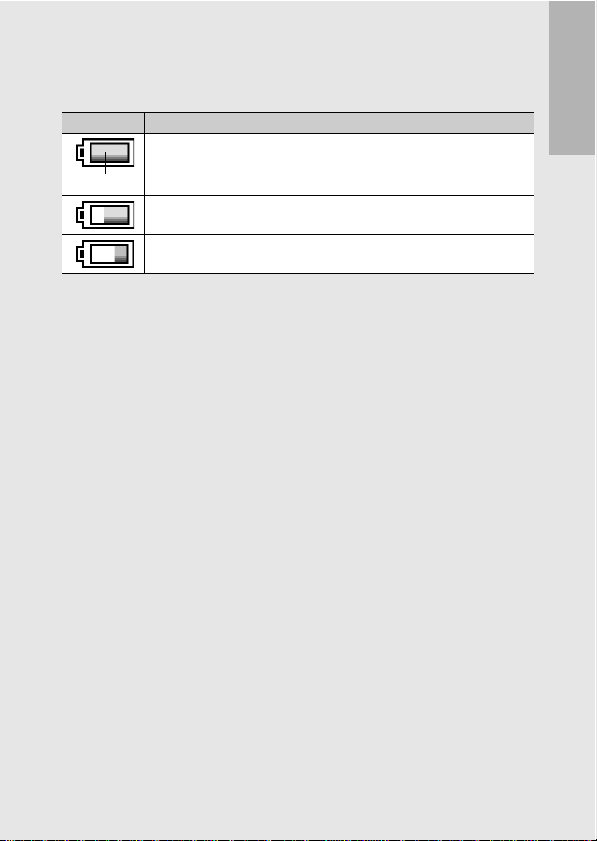
電池電量指示
電池標記在圖像顯示屏的右下方顯示以指示電池電量。請在電池電
力耗盡前對電池充電。
電池標記 內容
電池充足。
綠色
電池電力等級開始下降。建議充電。
電池電力等級很低。請對電池充電。
如果您是初次使用本相機,請首先閱讀此部分。
23

攝影準備
打開電源,準備攝影。
要點-----------------------------------------------------------------------------------
如果您是初次使用本相機,請首先閱讀此部分。
• 如果相機電源已打開,則務必在裝入或取出電池之前將其關閉。
• 有關如何關閉相機的資訊,請參閱P.30。
關於電池
本相機使用可充電電池DB-70,這是隨相機附
送的專用鋰離子電池。可用充電器充電後反覆
使用,很經濟。可充電電池在使用前需要充
電。購買電池時,未對其充電。
可拍攝的照片數目 ----------------------------------------------------------------
充電一次可拍攝的照片數目:約 300
* 當[圖像顯示屏節電](GP.174)設定為[開]時。
• 根據CIPA標準(溫度在23°C,圖像顯示屏開啟時,間隔約 30秒交替
於望遠和廣角變焦位置,兩次攝影中有一次閃光,每拍攝10張後關閉
電源的攝影情況下的張數)。
• 當[圖像顯示屏節電]設定為[關]時,大約能拍攝270張圖像。
• 將相機設定為同步顯示模式可增加拍攝張數。(GP.60)
• 張數是大概的基準。設定或播放時的時間越長,能夠拍攝的時間(張
數)越少。如果準備長時間使用相機,最好攜帶備用電池。
注意-----------------------------------------------------------------------------------
• 操作後電池可能會很熱。取出電池前,請關閉相機並等待它充分冷
卻。
• 如果長時間不使用相機,請取出電池。
• 使用鋰離子電池時,只能使用指定的可充電鋰離子電池(DB-70)。
請勿使用其他的可充電鋰離子電池。
24
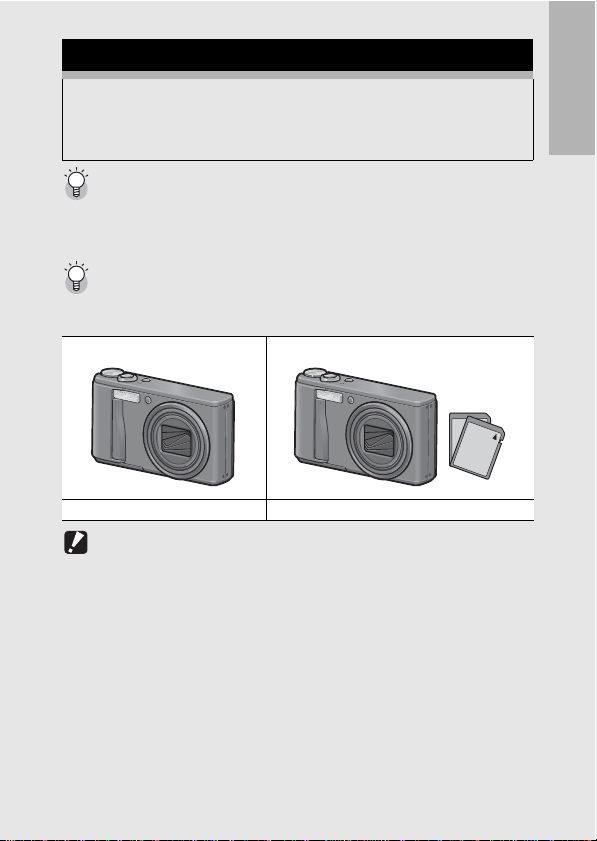
SD記憶卡(市售)
可以將已拍攝的圖像儲存在內置儲存器或SD 記憶卡上(市售)。
內置儲存器的容量大約是54MB。
需要記錄大量高解析度的靜止圖像或動畫時,建議使用大容量的
SD記憶卡。
格式化 -------------------------------------------------------------------------------
使用新的SD記憶卡之前,請務必使用本相機將其格式化。如果將SD記
憶卡插入相機時顯示 [ 此插卡無法使用。] 等的錯誤訊息,或該卡已經
在電腦或其他數碼相機上使用過,則在使用前必須用本相機對其進行
格式化。(GP.156)
關於記錄位置 ----------------------------------------------------------------------
沒有插入SD記憶卡時,相機將圖像記錄在內置儲存器中;插入了SD記
憶卡時,相機將圖像記錄在SD記憶卡上。
未插入SD記憶卡時 插入SD記憶卡時
記錄到內置儲存器上 記錄到SD記憶卡上
注意-----------------------------------------------------------------------------------
• 插入 SD 記憶卡時,即使 SD 記憶卡容量已滿,也不記錄在內置儲存器
上。
• 小心不要弄髒卡的接觸部分。
如果您是初次使用本相機,請首先閱讀此部分。
25
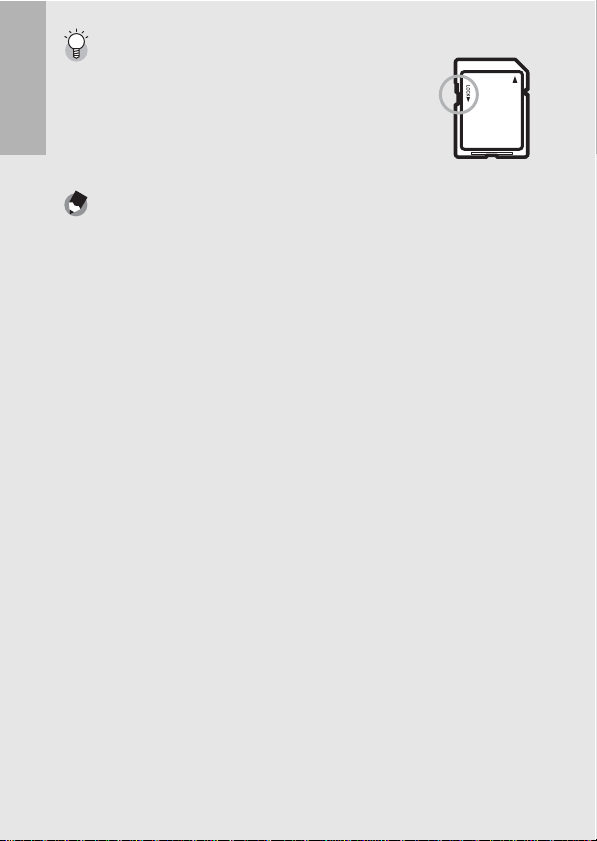
如果您是初次使用本相機,請首先閱讀此部分。
防止錯誤刪除圖像 ----------------------------------------------------------------
將SD記憶卡上的防寫開關移至LOCK,防止格式化
記憶卡時或在其他情況下,意外刪除靜止圖像。解鎖
後(開關恢復原來位置),又能夠進行刪除和格式
化。
當您有錄製重要的資料時,建議將防寫開關移至
LOCK。
請注意:您不能在LOCK狀態下拍攝圖像,因為不能
在卡上記錄資料。請在拍攝前解鎖記憶卡。
要點-----------------------------------------------------------------------------------
• 有關在播放期間在SD記憶卡與內置儲存器之間切換的資訊,請參閱
P.53。
• 動畫記錄時間以及可拍攝的最大靜止圖像數會因為SD記憶卡容量的不
同而異。(GP.212)
• 您可將內置儲存器中記錄的圖像複製到SD記憶卡中。(GP.140)
26
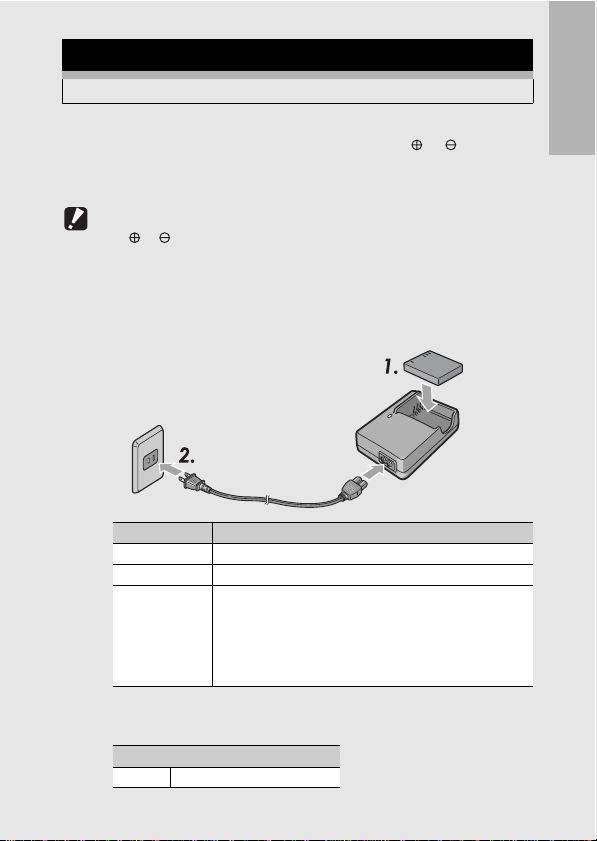
對可充電電池充電
可充電電池在使用前需要充電。購買電池時,未對其充電。
1
將電池插入電池充電器,確保電池上的 與 標記與充
電器上的標記相符。
• 電池的標籤朝上。
注意-----------------------------------------------------------------------------------
注意 與 不可顛倒。
2
將電源線插入插座。
• 充電時,請使用專用電池充電器(BJ-7)。
• 充電開始,且充電器指示燈如下顯示充電進程。充電完成後,
從電源插座上拔下電源線的插頭。
充電器指示燈 說明
點亮 開始充電
熄滅 充電完成
閃爍 電池充電器連接埠可能會變髒或電池充電器/電池
• 估計的電池充電時間如下所示。充電時間因電池的電量有所不
同。
可充電電池的充電時間
DB-70 約兩小時(25°C)
可能發生故障。(從電源插座上拔下電源線後並用
乾的軟布或紗帶擦拭電池充電器連接埠後,再重新
插上插頭。如果充電指示燈持續閃光,可能是電池
充電器或電池發生故障。從電源插座上拔下電源
線,然後取出電池。)
如果您是初次使用本相機,請首先閱讀此部分。
27
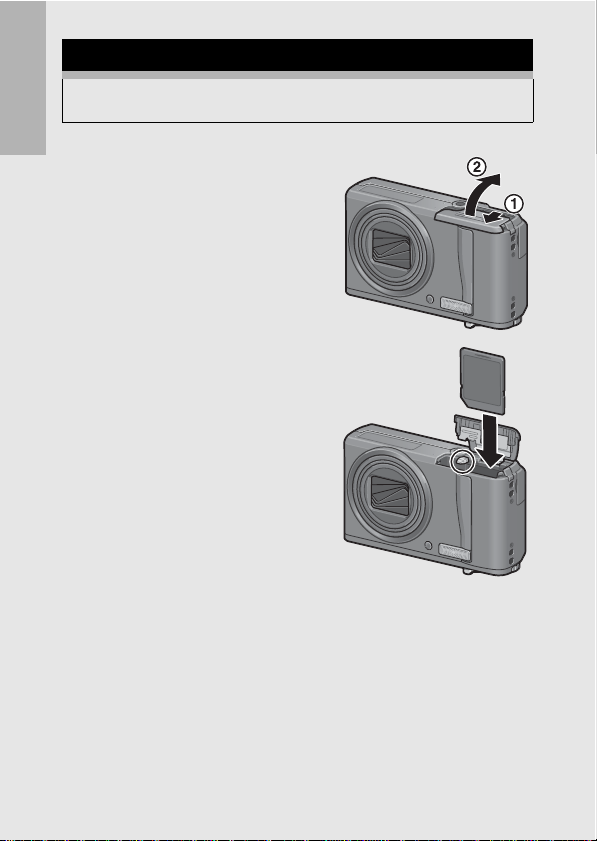
插入可充電電池和SD記憶卡
對可充電電池充電之後,裝入可充電電池和SD記憶卡。如果相機
電源已打開,則務必在裝入或取出電池和插卡之前將其關閉。
如果您是初次使用本相機,請首先閱讀此部分。
1
打開電池/記憶卡蓋。
2
注意SD記憶卡的方向,將卡插
入至底部,直到發出喀喳聲為
止。
• 也可先插入可充電電池。
28

3
插入可充電電池。
• 當可充電電池裝入到位時,如圖
所示被倒鉤鎖定。
4
關閉電池/記憶卡蓋到位。
取出可充電電池
打開電池/記憶卡蓋。鬆開用來鎖定可充電電池的倒鉤。電池彈
出。將電池從相機中取出。取出電池時請小心不要將其掉落。
取出SD記憶卡
打開電池/記憶卡蓋。推入SD記憶卡並輕輕鬆開將其彈出。將記憶
卡從相機中拔出。
標誌面
如果您是初次使用本相機,請首先閱讀此部分。
注意-----------------------------------------------------------------------------------
如果長時間不使用相機,請取出電池。請將取出的電池存放在陰涼乾
燥的地方。
29

開啟/關閉相機
打開電源開關:
1
如果您是初次使用本相機,請首先閱讀此部分。
按POWER按鈕。
• 發出啟動聲後,圖像顯示屏開啟。
在播放模式下使用相機
• 在播放模式下按住6(播放)按鈕
• 通過 6 按鈕開啟相機時,再次按
關閉相機:
1
按POWER按鈕。
注意-----------------------------------------------------------------------------------
當啟用閃光燈時,相機從打開電源到準備拍攝所需的時間比禁用閃光
燈時所需的時間要長。
自動關閉電源 ----------------------------------------------------------------------
• 在設定的時間內不進行相機按鈕的操作時,為了節省電源自動將電源
關閉。(自動關閉電源)
• 自動關閉電源設定可以更改。(GP.174)
關於圖像顯示屏節電模式 -------------------------------------------------------
當相機設定功能表上的 [ 圖像顯示屏節電 ] 設定為[開](GP.175)
時,如果相機約5秒鐘未移動,圖像顯示變暗以節電。移動相機或按任
何按鈕則恢復至原來的圖像顯示亮度。
開啟相機,可立即開始播放。
6按鈕會將播放模式切換到記錄模
式。
30

設定語言
第一次打開相機的電源時,會表示設定顯示語言(圖像顯示屏上
表示的語言種類)的畫面。設定顯示語言後,出現設定日期/時
間(圖像上加印日期時間的設定)的畫面。
您可以不使用這些設定來攝影。然而,請確定先設定語言,然後
再設定日期/時間。可以從相機設定功能表上進行這些設定。
1
購入後,第一次打開電源。
• 顯示語言顯示畫面。
• 要略過語言設定時,按ADJ./OK按鈕。
•
按
ADJ./OK
2
按ADJ./OK按鈕!"#$ 選擇
語言。
3
按ADJ./OK按鈕。
• 設定顯示語言,顯示日期/時間
的設定畫面。
要點-----------------------------------------------------------------------------------
有關如何在相機設定功能表上設定顯示語言以及日期/時間的資訊,請
參閱本說明書中的“更改顯示語言(Language/N)”(P.182)與
“設定日期和時間(日期設定)”(P.181)。
按鈕時,取消語言設定,並顯示視頻訊號格式畫面。
חᚉ
Ok
如果您是初次使用本相機,請首先閱讀此部分。
31

設定日期和時間
第一次開啟電源時,顯示日期/時間設定畫面。
1
如果您是初次使用本相機,請首先閱讀此部分。
按ADJ./OK按鈕!"#$,設定
年、月、日和時間。
• 使用 !" 變更數值,並使用#$ 移
動輸入框。
• 您可按DISP.按鈕取消設定。
2
在[格式]中選擇日期與時間的格
式。
• 使用!" 選擇日期與時間格式。
3
檢查顯示,然後按 ADJ./OK 按
鈕。
• 日期被設定。
要點-----------------------------------------------------------------------------------
• 電池取出後約1週,設定的日期、時間會被刪除。此時,請重新設定。
• 為了保留日期與時間設定,必須裝入電量充足的電池,持續兩小時以
上。
• 可以在日後更改設定日期和時間。(GP.181)
• 可以將日期和時間插入到圖像中。(GP.108)
ᅺቅ⥑હ
ᅺቅ
ᆹ⿵
ጁೣ
חᚉ
ᅺቅ⥑હ
ᅺቅ
ᆹ⿵
ጁೣ
חᚉ
2008 01
00
00
Y/M/D
hh:mm
2008/01/01 00:00
出廠設置
2008 01
00
00
Y/M/D
hh:mm
2008/01/01 00:00
01
Ok
01
Ok
32

現在您已準備好。
基本攝影
持穩相機
請如下所示握緊相機,以便獲得最佳的拍攝效果。
1
兩手緊握相機,兩肘輕輕貼在身體
上。
2
手指放在快門按鈕上。
注意-----------------------------------------------------------------------------------
• 攝影時,請注意不要讓手指、頭髮或腕繩擋住鏡頭或閃光燈。
• 請勿拿著鏡頭部分。否則變焦和對焦無法正常進行。
如果您是初次使用本相機,請首先閱讀此部分。
33

如果您是初次使用本相機,請首先閱讀此部分。
防止相機晃動 ----------------------------------------------------------------------
如果在按下快門按鈕時晃動相機,靜止圖像可能會變得不清晰(由於
相機晃動)。
在下列情況下,相機可能發生晃動:
• 不使用閃光燈,在昏暗處進行攝影時
• 使用變焦功能時
• 使用長時間曝光拍攝時(GP.100)
J 標記顯示在圖像顯示屏中,表示可能發生相機晃動。要防止相機
晃動,請嘗試採取以下措施之一。
• 使用相機晃動校正功能(GP.106)
• 將閃光燈設定為[自動]或[強制閃光](GP.41)
• 提高ISO感光度(GP.114)
• 使用自拍(G P.51)
34

在自動拍攝模式下拍攝
將模式轉盤轉至5,在自動拍攝模式下拍攝。
快門按鈕分為2階段。當您按下快門按鈕至一半處(按下一半),
會觸發自動對焦功能來判斷焦距。然後按到底(完全按下)進行
拍攝。
被攝體不處於構圖的中央位置時,對焦後決定構圖。(預對焦)
1
按POWER按鈕開啟相機,然後將模式轉
盤轉至5。
2
將被攝體置於畫面中央並按下快門按鈕
一半。
• 相機對被攝體對焦並固定曝光及白平衡。
• 如果無法自動對焦,則圖像顯示
中央會顯示一個紅色框。
• 最多在九個點測量焦距。出現綠
色框表示位置對焦。
如果您是初次使用本相機,請首先閱讀此部分。
框
35

如果您是初次使用本相機,請首先閱讀此部分。
3
要拍攝出前景中的被攝體與背景對焦的照片,請半按下
快門按鈕對被攝體進行對焦,然後進行構圖。
想對焦的被攝體
攝影範圍
4
輕輕地完全按下快門按鈕。
• 此時,您拍攝的靜止圖像會在圖像顯示屏上顯示片刻,然後被
記錄到內置儲存器或SD記憶卡。
對焦-----------------------------------------------------------------------------------
圖像顯示屏中央的框的顏色指示被攝體是否對焦。
對焦狀態 框的顏色
對焦前 白色
焦點內的被攝體 綠色
不在焦點內的被攝體 紅色
以下被攝體可能無法對焦,或即使框的顏色變綠也無法對焦。
• 缺乏對比度的被攝體(天空、白牆、車輛的車頭蓋等)。
• 只有水平線沒有明顯突起的扁平二維物體。
• 快速移動的物體。
• 光線暗淡環境中的物體。
• 有強烈背光或反射的區域。
• 閃爍的物體,例如螢光燈。
當您打算拍攝此類被攝體時,先對焦與被攝體同一距離的物體,然後
再拍攝。
要點-----------------------------------------------------------------------------------
• 輕輕按下快門以免相機晃動。
• J 標記表示可能發生相機晃動。握住相機再次對焦。您也可以啟用
相機晃動校正功能,最大程度地減小因為相機晃動引起的模糊。
(GP.106)
• 輔助閃光燈閃光,以增加AE精度。
36

使用變焦功能
朝z(望遠)方向撥動變焦桿可拍攝被攝體的近拍照片。
朝Z(廣角)方向撥動變焦桿可拍攝廣角照片。
廣角 望遠
1
在相機準備好拍攝時,朝z
或Z方向撥動變焦桿。
• 在圖像顯示屏的變焦欄可以確認變
焦的情況。
• 可以使用低速變焦與高速變焦。將
變焦桿稍微轉向 z,進行低速變
焦。進一步撥動變焦桿,切換為高
速變焦。
2
決定構圖後,按下一半快門按鈕。
3
完全按下快門按鈕。
如果您是初次使用本相機,請首先閱讀此部分。
37

如果您是初次使用本相機,請首先閱讀此部分。
使用數碼變焦 ----------------------------------------------------------------------
當您使用標準變焦將被攝體最高放大至 7.1倍時,數碼變焦可將其進一
步放大(最大可對靜止圖像進行4.8倍或者對動畫進行4倍的再放大)。
要使用數碼變焦,請朝z 方向持續撥動變焦桿,直至達到變焦欄上的
最大倍數,然後暫時鬆開變焦桿,最後再次朝z方向撥動變焦桿。
當將[圖像質量‧尺寸]設定為3648 × 2736時,您也可以將[數碼變焦圖
像]設定為[自動更改]。(GP.169)
要點-----------------------------------------------------------------------------------
您也可以將變焦焦距設定為七段焦距。(GP.161)
38

近拍攝影(特寫攝影)
特寫攝影功能允許您在距離鏡頭非常近的位置處拍攝物體。
該功能最適於拍攝較小的被攝體,因為您可以拍攝距離鏡頭前端
約1cm的被攝體。
1
按N(特寫)方向按 ADJ./OK 按
鈕。
• N 暫時顯示於圖像顯示屏中央,然
後在畫面上方顯示N。
2
決定構圖並按下一半快門按鈕。
3
完全按下快門按鈕。
• 要取消特寫模式,請再次按N方向
按ADJ./OK按鈕。
如果您是初次使用本相機,請首先閱讀此部分。
39

如果您是初次使用本相機,請首先閱讀此部分。
要點-----------------------------------------------------------------------------------
• 特寫攝影期間,最短攝影距離隨變焦位置而改變。若要在畫面上顯示
最短拍攝距離,將[最短特寫拍攝距離]設定為[顯示 ]。
使用變焦功能時的最短拍攝距離和拍攝範圍如下所示(GP.176)。
廣角 約1cm
(距離鏡頭前端)
望遠 約25cm
(距離鏡頭前端)
• 要在特寫攝影中拍攝更近的照片,請使用場景模式中的 [ 變焦特寫 ]。
(GP.45)
• 在場景模式下可使用的特寫攝影功能如下所示。
場景模式 特寫攝影
肖像 不可用
面孔 不可用
運動 不可用
遠景 不可用
夜景 不可用
夜景肖像 不可用
高感光度 可用
變焦特寫 僅可使用特寫攝影
斜度修正模式 可用
文字 可用
攝影範圍:約28mm × 21mm
攝影範圍:約63mm × 47mm
(不使用數碼變焦時)
攝影範圍:約13.1mm × 9.8mm
(使用4.8倍數碼變焦時)
40

使用閃光燈
您可以選擇最適合於您拍攝的閃光燈模式。購買時,本相機設定
為[自動]。
閃光範圍
* 當ISO感光度(GP.114)設定為[自動]或[ISO 400]時
廣角 約為0.2至3.0m (距離鏡頭前端)
望遠 約為0.25至2.0m (距離鏡頭前端)
閃光燈模式
禁止閃光 閃光燈不閃光。
自動 被攝體較暗或背光時,閃光燈自動閃光。
AUTO
減輕紅眼閃光 減輕圖像中人眼變紅的紅眼現象。
(*)
強制閃光
(*)
同步閃光
(*)
該功能在簡易拍攝模式下不可用。
1
按F(閃光燈)方向按
無論照明條件如何,閃光燈都閃光。
快門速度變慢,閃光燈閃光。適合拍攝夜景
中的人物肖像。此時可能會出現相機晃動,
因此建議使用三腳架。
ADJ./OK按鈕。
• 此時會在圖像顯示屏上顯示閃
光燈模式標記的清單。
如果您是初次使用本相機,請首先閱讀此部分。
41

如果您是初次使用本相機,請首先閱讀此部分。
2
按ADJ./OK按鈕!"選擇閃光燈模式。
• 此時會在圖像顯示屏的左上方顯示閃光燈模式標記。
• 閃光燈充電期間,圖像顯示屏左上方的閃光燈模式標記會閃
爍。一旦閃光燈充電完成,該標記便停止閃爍並且保持亮起,
此時可以進行拍攝。
要點-----------------------------------------------------------------------------------
• 閃光燈模式設定會一直保留,直到再次按 F(閃光燈)側按 ADJ./OK
按鈕才會取消。
• 在拍攝動畫、連續攝影模式、包圍式曝光、白平衡包圍式曝光和色彩
包圍式曝光時閃光燈不閃光。
• 可以調節閃光燈的亮度。(GP.95)
• 輔助閃光燈閃光,以增加AE精度。
• 在場景模式下的閃光燈模式設定如下所示。
場景模式 閃光燈模式
肖像
面孔
運動
遠景
夜景
夜景肖像
高感光度
變焦特寫
斜度修正模式
文字
初始設定:[禁止閃光]
初始設定:[禁止閃光]
初始設定:[禁止閃光]
固定為[禁止閃光]
只有[禁止閃光]、[自動 ] 、[強制閃光]
或[同步閃光]可以被選擇。
初始設定:[自動 ]
只有[ 減輕紅眼閃光 ] 或 [ 同步閃光]可以
被選擇。
初始設定:[同步閃光]
初始設定:[禁止閃光]
初始設定:[禁止閃光]
初始設定:[禁止閃光]
初始設定:[禁止閃光]
42

在簡易拍攝模式下拍攝
將模式轉盤轉至EASY,限制可更改的拍攝功能,您無須進行複
雜的設定,即可進行輕鬆拍攝。
在該模式下,即使是初次使用者也可無須擔心設定,輕鬆使用本
相機。當與家人共用相機或在渡假時請求別人為您拍攝圖像時,
這一模式非常實用。
1
將模式轉盤轉至EASY。
2
按下快門按鈕拍攝照片。
要點-----------------------------------------------------------------------------------
• 攝影功能表僅能用於設定 [ 圖像質量·尺寸 ]。有關操作步驟,請參閱
P.83。除了[ISO感光度 ] 被固定為[自動高感度] 以外,攝影功能表的
其他項目被固定為預設值(GP.213)。
• 當模式轉盤設定為簡易拍攝模式時,相機設定功能表中項目的數量和
順序與其他拍攝模式有所不同。設定內容與其他模式相同。
• 選擇簡易拍攝模式時,在其他模式下更改的閃光燈、特寫和自拍設定
將返回至預設值。
如果您是初次使用本相機,請首先閱讀此部分。
43

使用個人設定模式進行拍攝
將模式轉盤置於MY1或MY2可以以預設值進行拍攝。使用相機設定
功能表上的 [保存個人設定] 進行 MY1 與MY2設定。(GP.159)
如果您是初次使用本相機,請首先閱讀此部分。
1
將模式轉盤轉至MY1或MY2。
• 將模式轉盤轉至 MY1,設定為 [ 保存個人設
定]中的[MY1]。
• 將模式轉盤轉至 MY2,設定為 [ 保存個人設
定]中的[MY2]。
2
按下快門按鈕拍攝圖像。
要點-----------------------------------------------------------------------------------
即使在個人設定模式下,您也可以更改相繼設定。改變模式或關閉相
機,更改的設定將返回至MY1與MY2的初始設定。
44

根據拍攝條件以最佳設定拍攝
可以使用場景模式從10種靜止圖像模式中選擇並自動以最適合拍
攝條件的設定進行拍攝。
場景模式
肖像
面孔
運動
遠景
夜景
夜景肖像
高感光度
變焦特寫
在拍攝人物肖像時使用。
自動識別被攝體的面孔,並且調節對焦、曝光和白平衡。
有關操作詳情,請參閱P.48。
在拍攝動態物體時使用。
在拍攝綠色和藍天多的風景照片時使用。
在拍攝夜景時使用。
在夜景模式下,當滿足以下所有條件時,閃光燈閃光:
• 閃光燈設定為 [自動]。
• 由於環境昏暗,必須使用閃光燈。
• 附近有人影或其他物體。
在拍攝夜景中的人物肖像時使用。
閃光燈自動閃光。快門速度變慢,所以請小心,勿晃動相
機。
在微暗的環境中攝影時使用。圖像顯示屏也變得明亮。
自動優化變焦位置,能拍攝的被攝體大於一般特寫攝影能
拍攝的被攝體。此模式下無法使用光學變焦。
有關操作詳情,請參閱P.50。
如果您是初次使用本相機,請首先閱讀此部分。
45

斜度修正模式
用於在以一定的角度拍攝佈告欄或名片等矩形物體時,使
圖像看起來成直角。有關操作詳情,請參閱P.49。
如果您是初次使用本相機,請首先閱讀此部分。
在斜度修正模式下,請將[圖像質量‧尺寸] 設定為[N1280]
或[N640]。(GP.83)
擷取文字圖像(例如開會時寫在白板上的註釋)時使用。
擷取的圖像為黑白色。
文字
要點-----------------------------------------------------------------------------------
有關場景模式下攝影功能表項目的資訊,請參閱P.80。
1
將模式轉盤轉至SCENE。
• 此時,相機可以拍攝,並且所選的
2
按MENU按鈕可更改場景模式。
• 顯示場景模式選擇畫面。
您也可以更改文字濃度。(GP.68)
可以將圖像尺寸設定為3648 × 2736或2048 × 1536像素。
(GP.83)
場景模式在圖像顯示屏上方顯示。
46

3
按ADJ./OK按鈕!"#$選擇場
景模式。
ࢍᇓᑁೣ
⊮Э
4
按ADJ./OK按鈕。
• 場景模式類型顯示在圖像顯示屏的上部。
5
按下快門按鈕拍攝圖像。
在場景模式下更改攝影功能表或相機設定功能表的設定 ---------------
在拍攝模式下按MENU按鈕,然後按ADJ./OK按鈕!一次或兩次,選
擇[MODE] 標記。此時再按 ADJ./OK 按鈕 $ 一次顯示攝影功能表,或
按兩次顯示設定功能表。有關指定功能表設定的詳細資訊,請參閱
P.81或P.154。
返回至一般拍攝模式
1
將模式轉盤轉至5。
⎏ჶഛⲵӛ
如果您是初次使用本相機,請首先閱讀此部分。
47

使用面孔識別模式
1
將模式轉盤轉至SCENE。
• 此時,相機可以拍攝,並且所選的場景模式在圖像顯示屏上方
顯示。
2
按MENU按鈕。
如果您是初次使用本相機,請首先閱讀此部分。
• 顯示場景模式選擇畫面。
3
按ADJ./OK按鈕!"#$選擇[面孔]。
4
按ADJ./OK按鈕。
5
決定構圖。
• 識別出面孔時,識別出的面孔上會顯示藍色框。
• 最多可以顯示四個框。
6
按下一半快門按鈕。
• 即使在識別出多個面孔的情況下,相機也會選擇最佳對焦。識
別出的面孔對焦時,該面孔上會顯示綠色框。如果相機無法對
識別出的面孔對焦,則面孔上的框會消失。
• 曝光和白平衡被鎖定。
7
輕輕地完全按下快門按鈕。
注意-----------------------------------------------------------------------------------
在下列情形下,相機可能無法識別面孔:
• 面孔朝向一側、傾斜或移動時
• 相機傾斜或顛倒(快門按鈕朝下)
• 面孔的一部分隱藏
• 因周圍環境黑暗使面孔無法清晰可見時
• 被攝體太遠時(確保圖像顯示屏上出現的面孔在垂直方向上長於座標
顯示標記的1 格
• 面孔在圖像顯示屏的邊緣時
GP.60)
48

使用斜度修正模式
1
將模式轉盤轉至SCENE。
• 此時,相機可以拍攝,並且所選的場景模式在圖像顯示屏上方
顯示。
2
按MENU按鈕。
• 顯示場景模式選擇畫面。
3
按ADJ./OK按鈕!"#$選擇[斜度修正模式]。
4
按ADJ./OK按鈕。
5
按下快門按鈕拍攝圖像。
• 此時會顯示正在處理圖像的指示,然後會在橙色框中顯示被識
別為校正範圍的區域。最多可識別5個區域。
• 如果無法偵測到目標區域,則顯示出錯訊息。原始圖像保持不
變。
• 要選擇另一校正區域,請按 ADJ./OK 按鈕 $ 將橙色框移至目標
區域。
• 要取消斜度修正,請按ADJ./OK按鈕!。即使您取消斜度修正,
原始圖像仍保持不變。
6
按ADJ./OK按鈕。
• 此時會顯示正在校正圖像的指示,然後記錄校正後的圖像。原
始圖像保持不變。
注意-----------------------------------------------------------------------------------
選擇[斜度修正模式]時,請選擇以下事項:
• 為拍攝儘可能大的被攝體,將其放在圖像顯示屏上可看到其整個部分
的位置。
• 在下列情形下,相機可能無法識別被攝體:
• 當圖像離焦時
• 當被攝體的四邊不清晰可見時
• 當難以在被攝體與背景之間作區分時
• 當背景過於複雜時
• 記錄修正前和修正後的兩張圖像。如果剩餘可拍攝張數少於兩張時,
則無法拍攝被攝體。
要點-----------------------------------------------------------------------------------
您也可以校正前一張拍攝的靜止圖像的斜度。(GP.134)
如果您是初次使用本相機,請首先閱讀此部分。
49

在變焦特寫模式下拍攝
1
將模式轉盤轉至SCENE。
• 此時,相機可以拍攝,並且所選的場景模式在圖像顯示屏上方
顯示。
2
按MENU按鈕。
如果您是初次使用本相機,請首先閱讀此部分。
• 顯示場景模式選擇畫面。
3
按ADJ./OK按鈕
4
按ADJ./OK按鈕。
5
朝z(望遠)或Z(廣角)方向撥動變焦桿。
• 圖像顯示屏出現變焦等級。
6
決定構圖並按下一半快門按鈕。
7
完全按下快門按鈕。
注意-----------------------------------------------------------------------------------
• 使用變焦特寫時,您可以在以下距離內進行近拍:
約1cm
(距離鏡頭
前端)
• 當將[圖像質量‧尺寸]設定為3648 × 2736,且[數碼變焦圖像]設定
為[自動更改]時,會啟用自動更改變焦。(GP.169)
!"#$
攝影範圍:約22.6mm × 17mm
(不使用數碼變焦時)
攝影範圍:約4.7mm × 3.5mm
(使用4.8倍數碼變焦時)
選擇[變焦特寫]。
50

t使用自拍
您可設定2秒或10秒後自拍,也可選擇[自定]以自定義自拍。您可
通過[ 自定 ] 模式,以設定的攝影間隔拍攝設定數量的圖像。在[自
定] 模式下,使用攝影功能表中的[自定義自拍] 設定攝影間隔和攝
影張數。(GP.102)
1
在相機準備好拍攝時,按
(自拍)按鈕。
• 畫面顯示自拍標記。
• 標記右側的[10]表明秒數。在此狀
態下按下快門按鈕,10秒後進行
攝影。
• 每按一次 t 按鈕,設定便會按以下
次序改變:10 秒、2 秒、自定、關
閉自拍。
2
按下快門按鈕。
• 當設定為[10],自拍開始時,AF輔助光/自拍燈亮起8秒,然後
在拍攝圖像前的最後2秒閃爍。
• 如果設定為 [ 自定 ],AF 輔助光/自拍燈在每次拍攝之前閃爍 2
秒,然後以設定的攝影間隔拍攝圖像。對焦位置在首張拍攝時
已固定。
• 當設定為[自定],在攝影期間按MENU按鈕可取消自拍。
要點-----------------------------------------------------------------------------------
• 即使拍攝了圖像,相機仍會處於自拍模式下。要取消自拍,請按 t 按
鈕,然後將自拍設定更改為[關閉自拍]。
• 當AF補助光/自拍設為2秒時,自拍燈不會亮起或閃爍。
• 在簡易拍攝模式下僅可選擇[10]。按t 按鈕在10秒和關閉自拍之間切
換。
• 設定自拍時,[ 攝影間隔]設定不可用。
t
如果您是初次使用本相機,請首先閱讀此部分。
51

播放前一張圖像
12 80
10 0-0 011
12 80
10 0-0 021
12 80
10 0-0 020
12 80
10 0-0 031
12 80
10 0-0 023
瀏覽圖像
在播放模式下,可以檢查已經拍攝的靜止圖像。也可以刪除或放
如果您是初次使用本相機,請首先閱讀此部分。
大圖像。
1
按6(播放)按鈕。
• 相機切換到播放模式,顯示最後拍
攝的圖像。
• 可以用 ADJ./OK 按鈕 #$ ,按順序
瀏覽圖像。
• 按按鈕!顯示10 張前的圖像。如果
不足10 張圖像,則顯示第一張圖
像。
• 按按鈕"顯示 10 張後的圖像。如果
不足10張圖像,則顯示最後一張圖像。
• 要將相機從播放模式切換到拍攝模式,請再次按6按鈕。
10/50
1280
100-0011
10張前
2008 01 01
//
20/50
1280
100-0021
30/50
1280
100-0031
2008 01 01
10張後
//
下一張
2008 01 01
//
上一張
19/50
1280
100-0020
2008 01 01
//
21/50
1280
100-0023
52
2008 01 01
//

要點-----------------------------------------------------------------------------------
將您喜愛的圖像檔案在播放功能表上設定為[ 標記功能設定],以便輕鬆
顯示這些檔案。(GP.123)
在拍攝模式下確認圖像 ----------------------------------------------------------
拍攝模式下,拍攝一張靜止圖像後,剛拍攝的靜止圖像會在畫面上顯
示片刻以便確認。您可以使用相機設定功能表上的[ 圖像確認時間 ]來更
改圖像顯示時間(GP.168)。
當[圖像確認時間 ]被設定為[ 保持]時,在您下一次將快門按鈕按下一半
之前,圖像會一直顯示。當 [圖像確認時間]被設定為 [保持] 時,顯示的
圖像也可被放大或刪除。(GP.55, 56)
在播放模式下開啟相機 ----------------------------------------------------------
當相機關閉時,按住6(播放)按鈕開啟相機。(相機在播放模式中
啟動。)
當用6 按鈕開啟相機時,再次按6按鈕會將播放模式切換到拍攝模
式。
圖像的播放位置 -------------------------------------------------------------------
未插入SD記憶卡時,相機將從內置儲存器開始播放。
插入SD記憶卡時,從SD記憶卡開始播放。
如果您是初次使用本相機,請首先閱讀此部分。
53

列表瀏覽(分割畫面顯示)
在圖像顯示屏上播放影像時,播放畫面被分割為20框(列表瀏
覽)。列表瀏覽可讓您選擇一張圖像放大或刪除。
如果您是初次使用本相機,請首先閱讀此部分。
1
按6(播放)按鈕。
• 顯示記錄的最後一個檔案。
2
朝9(分割畫面顯示)方向撥動
變焦桿。
• 此時畫面分割成 20 個框並顯示分
切換至一張顯示
1
按ADJ./OK按鈕!"#$選擇一個檔案。
2
朝8(放大顯示)方向撥動變焦桿。
54
割畫面。
ሱരᒆጊ

放大顯示圖像
可以放大顯示在圖像顯示屏上的靜止圖像。
圖像尺寸 放大顯示(最大倍數)
640 × 480 3.4倍
1280 × 960 6.7倍
除上面的圖像尺寸以外的其他圖像尺寸 16倍
1
按6(播放)按鈕。
• 顯示記錄的最後一個檔案。
2
按ADJ./OK按鈕!"#$,顯示想放大的靜止圖像。
3
朝8(放大顯示)方向撥動變焦桿。
• 靜止圖像被放大。
放大顯示時
變焦桿上的8放大所顯示的靜止圖像。
變焦桿上的9將放大的靜止圖像恢復為原始尺寸。
如果您是初次使用本相機,請首先閱讀此部分。
ADJ./OK按鈕如果圖像尺寸為2048 × 1536或以上:
要點-----------------------------------------------------------------------------------
•
當相機設定功能表上的[圖像確認時間]被設定為[保持] 時(GP.168),
畫面中顯示的所拍攝的圖像可以被放大。
• 無法放大動畫。
以8 倍以下的倍數放大顯示時,按ADJ./OK按鈕可
將倍數增加到8 倍。以8 倍或以上的倍數放大顯示
時,按ADJ./OK按鈕可將倍數增加到16倍。
如果圖像尺寸為1280 × 960或以下:
在放大顯示時按ADJ./OK按鈕可將倍數增加到最大
級別。
無論圖像尺寸如何,當以最大倍數顯示圖像時按
ADJ./OK按鈕,會使該圖像恢復到原始尺寸。您可
以通過按ADJ./OK按鈕!"#$,在放大顯示時移動
顯示的區域。
55

刪除檔案
可從SD記憶卡或內置儲存器刪除不想要或拍攝失敗的檔案。
要點-----------------------------------------------------------------------------------
如果您是初次使用本相機,請首先閱讀此部分。
• 您可以使用[恢復檔案]功能恢復需要而意外刪除的檔案。(GP.144)
• 當相機設定功能表上的[圖像確認時間]被設定為[保持]時(GP.168),
畫面中顯示的所拍攝的圖像可以被刪除。
刪除一個檔案
1
按6(播放)按鈕。
2
按ADJ./OK按鈕!"#$ 顯示
希望刪除的檔案。
3
按D(刪除)按鈕。
4
按ADJ./OK按鈕!" 選擇[刪除
單件]。
• 您可以使用按鈕#$ 更改要刪除的
圖像。
5
按ADJ./OK按鈕。
• 螢幕顯示即將刪除的檔案;一旦
完成刪除後,就會回到步驟4 的畫
面。
ⲵӛ
ӵぜ܈˴
ӵぜҚ˴
ⴆႹ
56

刪除全部檔案
1
按6(播放)按鈕。
2
按D(刪除)按鈕。
3
按ADJ./OK按鈕!" 選擇[刪除
全件]。
如果您是初次使用本相機,請首先閱讀此部分。
4
按ADJ./OK按鈕。
• 您將被提示是否確定要刪除所有
圖像。如 果 是,請 按ADJ./OK 按
鈕$選擇[是],然後按ADJ./OK按
鈕。
一次刪除多個檔案
您可以通過逐張指定檔案、指定要刪除的檔案範圍或結合使用這兩
種方法來一次刪除多個檔案。
1
按6按鈕。
2
朝 9(分割畫面顯示)方向撥
動變焦桿。
• 此時畫面分割成 20 個框並顯示分
割畫面。
3
按D按鈕。
ⲵӛ
ӵぜ܈˴
ӵぜҚ˴
ⴆႹ
57

逐張指定要刪除的檔案
4
按ADJ./OK按鈕
要刪除的檔案,然後按 ADJ./
OK按鈕。
如果您是初次使用本相機,請首先閱讀此部分。
• 檔案的左上角顯示垃圾箱的標記。
5
重覆步驟4,選擇您想要刪除的所有檔案。
• 如果選擇有誤,選擇該檔案並按ADJ./OK按鈕將選擇取消。
6
按D(刪除)按鈕。
7
按ADJ./OK按鈕#$選擇[是],
然後按ADJ./OK按鈕。
• 畫面顯示正在刪除檔案的指示;
一旦完成刪除,畫面便會回到分
割畫面顯示。
!"#$
選擇您
ӵぜ
ࡠ⠗ⴆႹ/חᚉ
ӵぜⴆᒆጊȯ
ᆯʃ
Ok
58

指定要刪除的檔案範圍
4
按MENU按鈕。
• 再次按MENU按鈕返回到一次刪除一個檔案的畫面。
5
按ADJ./OK按鈕!"#$選擇您
要刪除的檔案範圍的起點,然
後按ADJ./OK按鈕。
• 被指定檔案的左上角顯示垃圾箱的
標記。
• 如果刪除范圍的起點檔案選擇有
誤,按ADJ./OK 按鈕可回到選擇
起點的畫面。
6
按按鈕!"#$選擇您要刪除的
檔案範圍的終點,然後按ADJ./
OK按鈕。
• 指定的檔案的左上角顯示垃圾箱的
標記。
7
重複步驟5和6,指定要刪除的所有檔案範圍。
• 如果選擇有誤,您可以通過按MENU按鈕返回到一次刪除一個檔
案的畫面,選擇該檔案,然後按ADJ./OK按鈕取消對它的選擇。
8
按D(刪除)按鈕。
9
按ADJ./OK按鈕#$選擇[是],然後按ADJ./OK按鈕。
• 畫面顯示正在刪除檔案的指示;一旦完成刪除,畫面便會回到
分割畫面顯示。
ӵぜ
ӵぜ
如果您是初次使用本相機,請首先閱讀此部分。
ⲙߊታ
ӡဘⴆႹআ
59

使用DISP.按鈕更改顯示
按DISP. 按鈕可讓您更改畫面顯示模式,以及切換圖像顯示屏上所
顯示的資訊。
拍攝模式期間
如果您是初次使用本相機,請首先閱讀此部分。
圖示顯示
直方圖 坐標顯示
按DISP.按鈕,變
更顯示。
60
圖像顯示屏關
(同步顯示模式)
無顯示
坐標顯示 ----------------------------------------------------------------------------
圖像顯示屏上顯示的攝影輔助線可協助您構圖。此線不會錄製在圖像
上。
同步顯示模式 ----------------------------------------------------------------------
在不操作相機時關閉圖像顯示屏。該模式可有效節約電力消耗。在此
模式下,請按下快門按鈕一半開啟圖像顯示屏。接著,完全按下快門
按鈕,圖像顯示屏上顯示拍攝的圖像,然後將圖像顯示屏關閉。
(此設定與相機設定功能表中的 [圖像顯示屏節電]不同。)

要點-----------------------------------------------------------------------------------
2008/01/01
12:00
2008/01/01
12:00
3/6
3/6
• 在簡易拍攝模式下,使用DISP.按鈕無法更改顯示。
• 當[水平儀設定]被設定為[顯示]或[顯示+聲音](GP.172)時,在圖
示顯示和直方圖中,會顯示水平指示器。(GP.62)
• 如果執行以下任意操作,會開啟圖像顯示屏即使它已被關閉。
• 按ADJ./OK按鈕、DISP.按鈕或 6(播放)按鈕時。
• 手動對焦期間,按ADJ./OK按鈕!"時。(GP.86)
• 播放模式期間
圖示顯示
2008/01/01
12:00
按DISP.按鈕,變更顯示。
直方圖和詳細資訊顯示
3/6
2008/01/01
白色飽和色別顯示無顯示
3/6
12:00
白色飽和色別顯示 ----------------------------------------------------------------
圖像的白色飽和區域閃爍黑色。白色飽和是指圖像灰度丟失,意味著
被攝體的極亮區域的色彩濃度呈現為白色。灰度丟失的圖像以後無法
編輯。建議避免直射陽光並設定較低的曝光等級(–)(GP.109),
重新拍攝一張。
要點-----------------------------------------------------------------------------------
白色飽和色別顯示僅作參考之用。
如果您是初次使用本相機,請首先閱讀此部分。
61

關於電子水平儀
在相機設定功能表中或通過按住DISP.按鈕開啟了[水平儀設定] 時
(GP.172),相機利用水平指示器和水平儀音告知您圖像在拍攝
期間是否處於水平狀態。水平指示器會在圖示顯示和直方圖中顯
示。
如果您是初次使用本相機,請首先閱讀此部分。
在您拍攝景物或建築物時,可用它來保持圖像的水平狀態。此外,
它還有助於水平視角的拍攝。
有關如何設定[水平儀設定]的資訊,請參閱P.172。
[水平儀設定]被設定為[顯示]時:
水平指示器會出現在圖像顯示屏上。不會發出水平儀音。
[水平儀設定]被設定為[顯示+聲音]時:
水平指示器會出現在圖像顯示屏上。當相機處於水平狀態時,以一
定的間隔持續發出水平儀音。
[水平儀設定]被設定為[聲音]時:
當相機處於水平狀態時,會以一定的間隔持續發出水平儀音,而不
顯示水平指示器。
62

水平指示器顯示
處於水平狀態時:
水平指示器變為綠色,表示刻度處於中
間位置。
傾斜至右邊或左邊時:
水平指示器上的標記變為橙色,表示刻
度處於相機傾斜方向相反側的位置。
過於傾斜至右邊或左邊時:
與相機傾斜方向相反側的水平指示器的
一半變為紅色。不顯示水平指示器的標
記。
當相機太朝前或朝後傾斜或者無法確定相
機是否水平時:
水平指示器的頂部和底部變為紅色。不
顯示水平指示器的標記。
豎握相機時:
豎握相機攝影時,水平儀功能也可用來
確定圖像是否在垂直方向水平。
綠色
橙色
紅色
紅色
注意-----------------------------------------------------------------------------------
• 坐標顯示、無顯示期間,或圖像顯示屏關閉時(GP.60),相機會發
出水平儀音,但是不會顯示水平指示器。當[水平儀設定]被設定為[顯示
+聲音] 時,相機只會發出水平儀音。
• 當錄製動畫時或間隔攝像時,如果將相機倒持,水平儀功能不可用。
• 相機在移動時,或者在移動的環境下(例如在機動遊戲機上)攝影
時,水平儀功能的準確度會降低。
• 當[水平儀設定]被設定為[ 顯示+聲音]或[聲音 ],而[操作音量設定]被
](靜音)時(GP.172),相機不會發出水平儀音。
設定為[
• 拍攝圖像時,使用該功能作為參照,查看圖像是否處於水平位置。如
果將本相機用作水平儀,我們不保證其水平精確度。
如果您是初次使用本相機,請首先閱讀此部分。
63

直方圖
直方圖顯示開啟時,圖像顯示屏的右下
部顯示直方圖顯示。直方圖以垂直軸表
示像素數,水平軸表示亮度(從左到
右、陰影(陰暗區域)、中色調與反白
如果您是初次使用本相機,請首先閱讀此部分。
(明亮區域))。
使用直方圖,可以判斷圖像亮度而不受
圖像顯示屏亮度的影響。並且,有助於
糾正過亮或過暗部分。
如果直方圖僅右側為山狀圖,其他無
變化時,圖像的光線最強處像素過
多,成為曝光過度的圖像。
如果直方圖僅左側為山狀圖時,陰影
部分像素過多,成為曝光過少的圖
像。校正曝光時,請參考此直方圖。
要點-----------------------------------------------------------------------------------
• 顯示在圖像顯示屏上的直方圖僅用作參考。
• 拍攝完照片後,通過調節該直方圖,您可校正圖像的亮度與對比度。
(GP.129)
• 由於拍攝條件(使用閃光燈,環境光線太暗等)不同,直方圖中指示
的曝光等級可能與拍攝圖像的亮度不相符。
• 曝光補償有其局限性。它不一定能達到最佳的效果。
• 峰值在中間的直方圖不一定能提供符合您特定要求的最佳效果。
例如,如果您要使圖像曝光不足或曝光過度,就需要進行調節。
• 有關如何調整曝光補償的資訊,請參閱P.109。
64

高級操作
如果您希望學習有關不同相機功
能的更多資訊,請閱讀本部分。
1 各種攝影功能.................................66
2 拍攝/播放動畫 ...........................117
3 其他播放功能...............................121
4 直接列印 ......................................147
5 更改相機設定...............................153
6 將圖像下載到電腦上....................184
7 附錄 .............................................201
1
2
3
4
5
6
7

1
各種攝影功能
本說明書中所述的“按ADJ./OK按鈕!"#$”表示您應向上、向
下、向左或向右按ADJ./OK按鈕。“按ADJ./OK按鈕”則表示您
應直接按該按鈕。
使用ADJ.模式
1
各種攝影功能
您可以從攝影功能表指派4個功能到ADJ./OK按鈕。第五個功能
(AE/AF對象移動GP.69)被固定,並且無法被更改。
通過使用ADJ./OK按鈕,您只需進行較少的按鈕操作並且無需顯示
攝影功能表便可進行設定。這方便使用常用功能。
購買時,攝影功能表的四個功能已被指派。您可以使用相機設定功
能表更改指派的功能。關於更改指派的功能,請參閱P.171。
請使用以下方法來使用ADJ.模式。
1
在拍攝模式下,按ADJ./OK按鈕。或者,按ADJ./OK按鈕!"。
• 出現ADJ.模式畫面。若您已在步驟 1 中按了 ADJ./OK 按鈕!",則該
畫面會在首個設定被更改時出現。
• 第五個圖示(AE/AF 目標移動)被固定,並且無法在相機設定功能表
中被更改。
2
按ADJ./OK按鈕 #$,選擇設定項目。
• 以下截圖是使用相機設定功能表將[曝光補償]、[白平衡]、[ISO]及[畫
質]指派給[ADJ.鍵設定1] 至[ADJ.鍵設定4]時畫面顯示的範例。
ADJ.鍵設定1 ADJ.鍵設定2
(AE/AF目標移動)
66
AE/AF
AF
AE
OFF
ADJ.鍵設定3ADJ.鍵設定4

3
按ADJ./OK按鈕!",選擇設定值。
4
按ADJ./OK按鈕確認設定。
可以指派給[ADJ.鍵設定](GP.171)按鈕的功能
曝光補償、白平衡、ISO、畫質、對焦、圖像、測光、連拍、包圍式
曝光、閃燈補償、最小光圈
要點 ------------------------------------------------------------------------------
可使用ADJ./OK按鈕在場景模式、簡易拍攝模式和動畫模式下設定的功
能與在自動拍攝模式下設定的功能不同。可以使用ADJ./OK按鈕進行以
下設定。
拍攝模式 可用的設定
場景模式下的[ 文字] 文字濃度
場景模式下[文字]以外的模式 曝光補償、白平衡
簡易拍攝模式 畫質
動畫模式 白平衡
(GP.68)
1
各種攝影功能
67

更改文字濃度(場景模式)
如果您在場景模式下使用[文字]進行攝影時(GP.46),您可使用
ADJ./OK按鈕變更文字濃度。
文字濃度可以從[濃]、[標准]和[淡]中選擇。
要更改設定,請使用攝影功能表或ADJ./OK按鈕。本部分介紹如何使用ADJ./
OK按鈕簡單更改設定。
要使用攝影功能表,請參閱“使用功能表”(GP.81)。
1
各種攝影功能
1
將模式轉盤轉至SCENE。
2
按MENU按鈕。
• 顯示場景模式選擇畫面。
3
按 ADJ./OK 按鈕 !"#$ 選擇 [ 文
字],然後按ADJ./OK按鈕。
4
按ADJ./OK按鈕。
• 顯示文字濃度功能表。
5
按 ADJ./OK 按鈕 !" 選擇所需的
文字濃度設定。
• 您也可以按下快門按鈕拍攝圖像。
6
按ADJ./OK按鈕。
• 文字濃度設定不顯示在畫面上。
ᐻ
ᛇ
ᄽ
ࢍᇓᑁೣ
⎏ჶഛⲵӛ
Ok
68

移動AE與AF對象
拍攝圖像時,您可以使用ADJ./OK按鈕移動自動曝光(AE)與/
或自動對焦(AF)的對象,而無須移動相機。使用三腳架拍攝圖像
時,此功能很有用。
可用的設定 說明
AE/AF AE與 AF 被分別設為點測光AE與單點對焦,並且可同時
AF AF被設為單點對焦並且可移動對象。測光被設為攝影功
AE AE被設為點測光AE並且可移動對象。對焦被設為攝影功
1
將模式轉盤轉至5。
2
在拍攝模式下按ADJ./OK按鈕。
3
按ADJ./OK按鈕#$選擇P。
4
按按鈕!"
OK按鈕。
• 對象移動畫面出現。
5
按按鈕!"#$
移動兩個對象。(點測光AE 與單點對焦對象處於同一位
置。)
能表[測光]中所選的模式(GP.88)。
能表[對焦]中所選的模式(GP.85)。
選擇設定,然後按ADJ./
AE/AF
AF
AE
〦
ẼՒㅮᲿ ⴆႹ
將十字標記移到所
需的對象位置。
• 按DISP.按鈕將顯示返回至步驟 3 的畫
面。
6
按ADJ./OK按鈕。
7
按下一半快門按鈕。
• 如果選擇了 [AE/AF],則顯示點測光
AE/單點對焦的位置。
• 如果選擇了[AF],則顯示單點對焦位置。
• 如果選擇了[AE],則顯示點測光AE位置與對焦框。
8
輕輕地完全按下快門按鈕。
ⴆႹ
Ok
1
各種攝影功能
69

要點 ------------------------------------------------------------------------------
• 如果您在移動對象後更改 [AE]、[AF] 或 [AE/AF]的設定,則移動的對
象會回到中央。
• 如果[對焦]設定為[ 手動對焦],則您無法使用AE/AF對象移動功能。
(GP.86)
1
各種攝影功能
70

使用Fn(功能)按鈕
當一項功能通過相機設定功能表上的[Fn按鈕設定]被指派給Fn(功
能)按鈕(
GP.162)後,您只需按一下Fn 按鈕,就能輕鬆地從一
項功能切換至另一項功能。
下列功能可被指派給Fn 按鈕。有關各功能的操作步驟,請參閱對應
的參照頁。
模式轉盤設定為5時
可用的設定 說明 參照頁
對象移動
*預設值
AE鎖定 鎖定曝光。 P.75
定點變焦、AT-BKT、
WB-BKT、CL-BKT、
最小光圈
移動AE與AF雙方或其中一方的對象。 P.73
可切換每個功能的開和關。 P.77
模式轉盤設定為SCENE時
可用的設定 說明 參照頁
特寫對象
*預設值
AE鎖定 鎖定曝光。 P.75
定點變焦、AT-BKT、
WB-BKT、CL-BKT、
最小光圈
無需移動相機即可移動 AF 對象進行近拍
攝影。
可切換每個功能的開和關。 P.77
P.74
1
各種攝影功能
71

要點 ------------------------------------------------------------------------------
各場景模式可設定的項目顯示如下。未被標記為O 的設定可通過 [Fn 按鈕
設定]指派給Fn按鈕,但是無法通過按Fn按鈕來進行這些操作。
肖像面孔運動遠景夜景夜
可用的設定
1
各種攝影功能
特寫對象
AE鎖定
定點變焦
AT-BKT
WB-BKT
CL-BKT
最小光圈
––––––OOOO
O O O O O O O O O O
OOOOOOOOOO
– – – –
–––––––O––
– – – – – – – O – –
–––––––OO–
– –
高
景
感
肖
光
像
度
– O – –
模式轉盤設定為EASY時
可用的設定 說明 參照頁
背光補償
*預設值
特寫對象 無需移動相機即可移動 AF對象進行近拍
可切換背光補償功能的開和關。 P.76
攝影。
要點 ------------------------------------------------------------------------------
如果在動畫模式按Fn(功能)按鈕,它不起作用。
變
斜
文
焦
度
字
特
修
寫
正
模
式
P.74
72

移動AE和AF對象(移動對象)
該功能允許您在拍攝圖像時,無須移動相機即可移動對象進行自動
曝光(AE)與/或自動對焦(AF)。該功能與ADJ./OK 按鈕的
AE/AF對象移動功能相同。有關更多資訊,請參閱P.69。
1
將模式轉盤轉至5。
2
在相機設定功能表中將[Fn按鈕設定]設定為[對象移動]。
• 有關操作步驟,請參閱P.162。
3
在相機準備好拍攝後,按Fn(功能)按鈕。
• 對象移動畫面出現。
4
按ADJ./OK按鈕 !"#$ 將十字標
記移動至所需的對象位置。
5
按DISP.按鈕。
1
各種攝影功能
ⴆႹ
6
按 ADJ./OK 按鈕 !" 選擇所需設
定,然後按ADJ./OK按鈕。
• 有關各項設定的詳情,請參閱P.69。
• 對象移動畫面再次出現 。
• 如果選擇了 [ 關 ],顯示返回至攝影畫
面。
7
如果十字標記已對正所需的對象
AE/AF
AF
AE
〦
位置,按ADJ./OK按鈕。
• 如果尚未正確對正,請移動十字標記。
8
半按下快門按鈕。
• 如果選擇了[AE/AF],則顯示點測光AE /單點對焦的位置。
• 如果選擇了[AF],則顯示單點對焦位置。
• 如果選擇了[AE],則顯示點測光AE位置與對焦框。
9
輕輕地完全按下快門按鈕。
Ok
Ok
73

移動AF對象和近拍攝影(特寫對象)
場景模式或簡易拍攝模式下,您無須移動相機即可移動AF對象,進
行近拍攝影。您可以預對焦(
然後拍攝照片。使用三腳架拍攝照片時,此功能很有用。
1
將模式轉盤轉至SCENE或EASY。
2
在相機設定功能表中將[Fn按鈕設定]設定為[特寫對象]。
1
各種攝影功能
• 有關操作步驟,請參閱P.162。
3
在相機準備好拍攝後,按 Fn(功
能)按鈕。
• 特寫對象移動畫面出現。
4
按ADJ./OK按鈕 !"#$ 將十字標
記移動至所需的對象位置。
5
按ADJ./OK按鈕。
6
按下一半快門按鈕。
• 相機對焦于十字標記位置的區域。
7
輕輕地完全按下快門按鈕。
• 按Fn按鈕或按N(特寫)側按ADJ./OK 按鈕取消特寫對象移動功能。
要點 ------------------------------------------------------------------------------
此功能與AE/AF對象移動功能不同。(GP.69,73)
GP.35)於特寫對象移動的位置,
Ok
74

鎖定曝光(AE鎖定)
F3.3
1/60
將[AE鎖定]功能指派給Fn(功能)按鈕(GP.162),然後在攝
影期間按Fn按鈕可鎖定或取消曝光。
1
將模式轉盤轉至5或SCENE。
2
在相機設定功能表中將[Fn按鈕設定]設定為[AE鎖定]。
• 有關操作步驟,請參閱P.162。
3
確認相機準備好拍攝。
4
將被攝體置於畫面中央並按Fn按鈕。
• 曝光被鎖定,並且畫面中出現 AEL 標
記、光圈值及快門速度。
• 再按一次Fn 按鈕便可取消AE鎖定。
F3.3
1/60
要點 ------------------------------------------------------------------------------
AE鎖定功能僅能在 [長時間曝光]設定為[ 關] 時可使用。
1
各種攝影功能
75

在簡易拍攝模式下使用背光補償功能(背光補償)
主被攝體太暗的情況下,如拍攝明亮背景中的暗色被攝體時,可以
使用背光補償功能。
在簡易拍攝模式中將[背光補償]指派給Fn(功能)按鈕(GP.162),
然後在拍攝期間按Fn按鈕,您可以切換背光補償功能的開與關。
1
將模式轉盤轉至EASY。
1
2
各種攝影功能
在相機設定功能表中將[Fn按鈕設定]設定為[背光補償]。
• 有關操作步驟,請參閱P.162。
3
在相機準備好拍攝後,按Fn按鈕。
• 背光補償功能開啟,其標記顯示在畫
面上。
• 再按一次 Fn 按鈕便可取消背光補償功
能。
要點 ------------------------------------------------------------------------------
• [背光補償]只可在簡易拍攝模式下設定。
• 特寫拍攝期間,[背光補償]不可用。
76

切換各種功能的開與關
將以下功能之一指派給Fn(功能)按鈕(GP.162),然後按 Fn
按鈕可切換該功能的開與關。
定點變焦、AT-BKT、WB-BKT、CL-BKT、最小光圈
1
將模式轉盤轉至5或SCENE。
2
在相機設定功能表中將[Fn按鈕設定]設定為以上某一項目。
• 有關操作步驟,請參閱P.162。
3
在相機準備好拍攝後,按Fn按鈕。
• 可切換所選擇功能的開與關。
要點 ------------------------------------------------------------------------------
可使用攝影功能表更改這些功能的設定。(GP.78)
1
各種攝影功能
77

攝影功能表
在拍攝模式下按MENU按鈕會顯示攝影功能表。攝影功能表可用來
設定以下攝影設定。
當模式轉盤設定為5/MY1/MY2時
設定項目 選項[預設設定] 參照頁
圖像質量‧尺寸 F3648(10M)、[N3648(10M)]、F3:2(9M)、
1
各種攝影功能
對焦 [多點對焦]、單點對焦、手動對焦、快拍、
測光 [多畫面]、中央、點測光 P.88
連拍 [關]、連拍、S 連拍、M連拍 P.89
圖像設定 自動水平、鮮明、[ 標準 ]、柔和、自選設定、
閃燈曝光補償 –2.0至+2.0 P.95
包圍式曝光 [關]、開、WB-BKT(白平衡包圍式曝光)、
長時間曝光 [關]、1秒、2秒、4秒、8秒 P.100
記錄兩種尺寸 [關]、開 P.101
自定義自拍 拍攝張數、拍攝間隔 P.102
固定最小光圈 [關]、開 P.103
間隔攝像 [0秒]、5秒至3小時 P.104
相機晃動校正 關、[開] P.106
限制慢速快門速度 [關 ]、1/2秒、1/4秒、1/8秒 P.107
加印日期攝像 [關]、日期、時間 P.108
曝光補償 –2.0至+2.0 P.109
白平衡 [AUTO](自動)、 (室外)、
ISO感光度
攝像設定初始化 P.116
F1:1(7M)、N3264(8M)、N2592(5M)、
N2048(3M)、N1280(1M)、N640(VGA)
無限遠
黑白、棕色
CL-BKT(色彩包圍式曝光)
(陰天)、 (白熾燈)、
(白熾燈2)、 (螢光燈)、
(手動設定)
[自動]、自動高感度、ISO 80、ISO 100、
ISO 200、ISO 400、ISO 800、ISO 1600
P.83
P.85
P.93
P.96
P.111
P.114
78

當模式轉盤設定為EASY時
設定項目 選項[預設設定] 參照頁
圖像質量‧尺寸 F3648(10M)、[N3648(10M)]、F3:2(9M)、
F1:1(7M)、N3264(8M)、N2592(5M)、
N2048(3M)、N1280(1M)、N640(VGA)
P.83
當模式轉盤設定為3時
設定項目 選項[預設設定] 參照頁
動畫尺寸 [640], 320 P.83
幀速率 [30張/秒]、15張/秒 P.118
對焦 [多點對焦]、單點對焦、手動對焦、快拍、
白平衡 [AUTO](自動)、 (室外)、
無限遠
(陰天)、 (白熾燈)、
(白熾燈2)、 (螢光燈)、
(手動設定)
P.85
P.111
1
各種攝影功能
79

當模式轉盤設定為SCENE時
模式轉盤設定為SCENE 時,顯示的項目因選擇的場景模式而異。
請參閱下表。
肖像面孔運動遠景夜景高
設定項目
1
圖像質量‧尺寸 OOOOOOOOO -P.83
各種攝影功能
文字濃度 - - - - - - - - - O P.68
尺寸 ---------OP.83
對焦 O - O - O O O O O - P.85
測光 ------O-O-P.88
連拍 - - - - - - O - - - P.89
圖像設定 ------O-O-P.93
閃燈曝光補償 O O O - O O O - O - P.95
包圍式曝光 ------O---P.96
長時間曝光 - - - - - - O - - - P.100
記錄兩種尺寸 OOOOOOOO - OP.101
自定義自拍 O O O O O O O O - O P.102
固定最小光圈 ------O-O-P.103
間隔攝像 - - - - - - - - - - P.104
相機晃動校正 OOOOOOOOOOP.106
限制慢速快門速度 O O O O O O O O O O P.107
加印日期攝像 OOOOOOOOOOP.108
曝光補償 O O O O O O O O O - P.109
白平衡 O - OOOOOOO -P.111
ISO感光度 - O - - - - O - O - P.114
攝像設定初始化 ----------P.116
O 可用;– 不可用
變
夜
感
光
度
斜
焦
景
度
特
肖
修
寫
像
正
模
式
文
字
參照頁
要點 ------------------------------------------------------------------------------
可以從攝影功能表顯示相機設定功能表。(GP.153)
80

使用功能表
在本文的說明中,功能表選擇確認可“按ADJ./OK 按鈕”進行操作(以下
步驟5),但按#方向按 ADJ./OK按鈕也可確認設定並返回功能表畫面。
1
在拍攝模式下按MENU按鈕。
• 顯示攝影功能表。
• 在場景模式下按ADJ./OK 按鈕!一
或兩次選擇[MODE]標記,然後按
ADJ./OK 按鈕 $。顯示攝影功能
表。
功能表項目有四個畫面。
2
按ADJ./OK按鈕!"選擇所需的功
能表項目。
• 如果在此時按 DISP. 按鈕,顯示屏返回
至步驟1 中的畫面。
• 按底部項目的ADJ./OK按鈕"來顯示下
一個畫面。
3
按ADJ./OK按鈕 $。
• 會顯示功能表項目設定。
4
按 ADJ./OK 按鈕 !",選擇設定
值。
5
按ADJ./OK按鈕。
• 設定被確認,攝影功能表關閉,可以
開始攝影。
•
在步驟 5 中按 ADJ./OK 按鈕#確認設定,並且顯示返回步驟2 中所示的畫
面。
ߧЭ⫨⸇Ćଙ
ଃᤄ
ᛵ҆
Ⳑཞ
ߧЭ⥑હ
ᥨሚ҆⡵ѥ
ⲵӛ ⎏ᑨ⥑હ
ߧЭ⫨⸇Ćଙ
ଃᤄ
ᛵ҆
Ⳑཞ
ߧЭ⥑હ
ᥨሚ҆⡵ѥ
ⲵӛ ⴆႹ
ߧЭ⫨⸇Ćଙ
ଃᤄ
ᛵ҆
Ⳑཞ
ߧЭ⥑હ
ᥨሚ҆⡵ѥ
Ok
ჶഛ
N3648 (10M)
㔄ଃᤄ
ᯉㄇ
〦
ᐻ
0.0
ჶഛ
N3648 (10M)
㔄ଃᤄ
ᯉㄇ
〦
ᐻ
0.0
〦
Ⳑཞ
S
Ⳑཞ
M
Ⳑཞ
⎏ჶഛ
1
各種攝影功能
81

更改顯示------------------------------------------------------------------------
按ADJ./OK按鈕 #,可以選擇畫面左側
的標籤。
(如果在此時按DISP.按鈕,顯示屏返
回至步驟1中的畫面。)
• 按ADJ./OK按鈕!"可以更改畫面。
• 按ADJ./OK按鈕$可以返回到設定表
項目選擇畫面。
1
ծߣೣሚ҆
ᆹ⿵ሚ҆
⥆⻞қỚଙ
⎊હ∑⎊ཞ
ߗહሱଅ҆ߞ
⿵ぽჶЭ
ⲵӛ ⴆႹ
ჶഛ
〦
〦
〦
2,5ấ2,5
〦
ấ
各種攝影功能
82

選擇圖像質量模式/圖像尺寸
(圖像質量‧尺寸)
拍攝的靜止圖像檔案尺寸隨圖像質量模式和圖像尺寸的設定而改
變。對於動畫,請選擇動畫尺寸。粗框內是在畫面上顯示時的名
稱。
靜止圖像
圖像尺寸 圖像質量模式圖像質量‧尺寸備註
3648 × 2736 F(細緻)
N(標準)
3648 × 2432 F(細緻) F3:2(9M)
2736 × 2736 F(細緻) F1:1(7M)
3264 × 2448 N(標準) N3264(8M)
2592 × 1944 N(標準) N2592(5M) • 用來創建列印件。
2048 × 1536 N(標準) N2048(3M)
1280 × 960 N(標準) N1280(1M) • 用來拍攝大量照片。
640 × 480 N(標準) N640(VGA) • 用來拍攝大量照片。
• 當場景模式設定為[斜度修正模式]時,您可選擇1280 × 960或640 ×
480。
• 當場景模式設定為[文字]時,您可選擇3648 × 2736或2048 × 1536。
動畫
圖像尺寸 動畫尺寸
640 × 480 640
320 × 240 320
• 也可以為動畫選擇幀數。(GP.118)
F3648(10M)
N3648(10M)
• 用來創建大尺寸列印件。
• 用於下載至電腦進行修剪或其
他處理。
• 用來作為電子郵件的附件。
• 用來在網站上顯示。
1
各種攝影功能
83

要點 ------------------------------------------------------------------------------
• 在圖像質量模式下,可根據所需的壓縮率選擇標準模式(N)或細緻
模式(F)。
標準模式: 壓縮率上升,檔案尺寸變小。普通情況下用此模式拍攝。
細緻模式: 壓縮率下降,檔案尺寸變大,比標準模式的圖像質量高。
• 內置儲存器或SD記憶卡中可以儲存的圖像數取決於[ 圖像質量‧尺寸]
設定。(GP.212)
1
各種攝影功能
1
顯示攝影功能表。
• 有關使用該功能表的資訊,請參閱 P.81。
2
按ADJ./OK按鈕 "選擇[圖像質量‧尺寸],然後按按鈕$。
3
按按鈕!",選擇設定值。
ߧЭ⫨⸇Ćଙ
ଃᤄ
ᛵ҆
Ⳑཞ
ߧЭ⥑હ
ᥨሚ҆⡵ѥ
Ok
靜止圖像
F3648 (10M)
N3648
F3:2
F1:1
N3264
N2592
⎏ჶഛ
(10M)
(9M)
(7M)
(8M)
(5M)
(3M)N2048
4
按ADJ./OK按鈕。
• 此時畫面上會顯示設定。
84
動畫
Ւᯉଙ
Ⳍ᪓
ଃᤄ
ᱺ౹⠣
Ok
640
320
⎏ჶഛ

更改對焦模式(對焦)
如果在預設對焦模式中拍攝被攝體,相機會使用自動對焦(AF)進
行自動對焦。
從下列五個對焦模式中選擇。
對焦模式
標記 模式 說明
無 多點對焦 測量9 個 AF 區域的距離並對焦於最近的AF 區
無 單點對焦 選擇圖像顯示屏中心的一個AF區域,讓相機
手動對焦 可手動調整對焦。(GP.86)
快拍 將拍攝距離固定為短距離(大約2.5m)。
無限遠 將拍攝距離固定為無限遠。
1
顯示攝影功能表。
• 有關使用該功能表的資訊,請參閱 P.81。
2
按ADJ./OK按鈕 "選擇[對焦],然後按按鈕$。
3
按按鈕!"選擇所需的設定。
4
按ADJ./OK按鈕。
• 如果選擇[多點對焦]或[單點對焦]以外
的設定,則畫面上會出現一個標記。
域。這可防止圖像顯示屏中央區域離焦,最大
程度地減少拍出離焦圖像的可能性。
自動對焦於此區域。
無限遠可用於拍攝遠處的風景。
ߧЭ⫨⸇Ćଙ
ଃᤄ
ᛵ҆
Ⳑཞ
ߧЭ⥑હ
ᥨሚ҆⡵ѥ
Ok
㔄ଃᤄ
܈㔄ଃᤄ
༆Ւଃᤄ
൬ཞ
ᤀく
⎏ჶഛ
1
各種攝影功能
85

手動對焦拍攝(手動對焦)
ӡဘᤄ㔄/⩐ᤄ
如果相機無法自動對焦,您可以進行手動對焦(MF:手動對
焦)。
手動對焦時,可以固定攝影距離進行攝影。
要點 ------------------------------------------------------------------------------
• 在場景模式中,當選擇[變焦特寫]、或[斜度修正模式]時可使用手動對
1
各種攝影功能
焦。
• 您也可以針對特寫攝影範圍內的被攝體使用手動對焦。
1
顯示攝影功能表。
• 有關使用該功能表的資訊,請參閱 P.81。
2
按ADJ./OK按鈕 "選擇[對焦],然後按按鈕$。
3
按按鈕!"選擇[手動對焦]。
4
按ADJ./OK按鈕。
• 此時畫面上會顯示[ 手動對焦]。
5
根據需要按ADJ./OK按鈕"。
• 按按鈕"僅放大中央部位顯示,以便於對焦。
• 再次按按鈕",將放大顯示恢復到標準顯示。
ߧЭ⫨⸇Ćଙ
ଃᤄ
ᛵ҆
Ⳑཞ
ߧЭ⥑હ
ᥨሚ҆⡵ѥ
Ok
ӡဘᤄ㔄/⩐ᤄ
㔄ଃᤄ
܈㔄ଃᤄ
༆Ւଃᤄ
൬ཞ
ᤀく
⎏ჶഛ
86

6
ӡဘᤄ㔄/⩐ᤄ
按按鈕#顯示對焦欄。
• 每次按按鈕 # 時,對焦欄和變焦欄交
替顯示。
ӡဘᤄ㔄/⩐ᤄ
7
朝 z(望遠)或 Z(廣角)方向撥動變焦桿,以便調節對
焦。
• 朝z方向撥動變焦桿時,調焦至遠處的被攝體。
• 朝Z方向撥動變焦桿時,調焦至近處的被攝體。
8
按下快門按鈕拍攝圖像。
要點 ------------------------------------------------------------------------------
顯示變焦欄時,可以通過朝z或Z方向撥動變焦桿來操作變焦欄。
1
各種攝影功能
87

更改測光模式(測光)
可以改變用於決定曝光值的測光方式(用於測光的範圍)。
本機具有三種測光模式。
測光模式
標記 模式 說明
無 多畫面 整個攝影範圍有256個分區,對每個分區分別測光並綜合
1
各種攝影功能
1
顯示攝影功能表。
• 有關使用該功能表的資訊,請參閱 P.81。
2
按ADJ./OK按鈕 "選擇[測光],然後按按鈕$。
3
按按鈕!",選擇設定項目。
4
按ADJ./OK按鈕。
• 如果選擇 [ 多畫面 ] 以外的設定,則標
記會顯示於畫面上。
判斷。
中央 以中央部分為重點,進行整體測光後作出判斷。
中央和周圍的亮度存在差異時使用。
點測光
僅在中央部分進行測光後作出判斷。
想強制調整至中央部分的亮度時使用。背光或對照鮮明
時有效。
ߧЭ⫨⸇Ćଙ
ଃᤄ
ᛵ҆
Ⳑཞ
ߧЭ⥑હ
ᥨሚ҆⡵ѥ
Ok
ᯉㄇ
ʑ
㔄ᛵ҆
⎏ჶഛ
88

連續攝影(連拍/S連拍/M連拍)
使用連續攝影,您可以拍攝不間斷的圖像。
連續攝影有以下三種模式:
連拍
只要按住快門按鈕,就可以連續拍
攝。
多張靜止圖像被逐張錄製,就如同一
般的攝影。
S(一連串)連拍
快門按鈕完全按下之後,進行攝影間
隔以1/7.5秒,大約2 秒鐘(16張)的
連續拍攝。
16張的靜止圖像為一組,以一個圖像
檔案(3648 × 2736像素)錄製。
M(記憶回播)連拍
到放開快門按鈕為止的2秒鐘以內的拍攝被錄製下來。
16張的靜止圖像為一組,以一個圖像檔案(3648 × 2736像素)錄
製。
(2)相機記錄此前(約)2秒內拍攝的內容
1
各種攝影功能
(1)在這裡放開快門按鈕...
89

1
顯示攝影功能表。
• 有關使用該功能表的資訊,請參閱 P.81。
2
按ADJ./OK按鈕 "選擇[連拍],按按鈕$。
3
按按鈕!"選擇[連拍]、[S連拍]或[M連拍]。
4
按ADJ./OK按鈕。
• 此時畫面上會顯示標記。
1
各種攝影功能
連拍
5
決定構圖,按下快門按鈕不要鬆開。
• 只要按住快門按鈕,就可以繼續拍攝。
6
鬆開快門按鈕,結束連續攝影。
• 要播放一幅連拍模式下拍攝的靜止圖像,將相機設為播放模式
(GP.52),然後按ADJ./OK按鈕!"#$,選擇希望播放的靜止圖
像。
S連拍
5
決定構圖,然後按下快門按鈕。
• 能夠自動進行16 張連續攝影。
90

M連拍
5
決定構圖,按下快門按鈕不要鬆開。
• 相機記憶您按住快門按鈕期間的場面。
6
鬆開快門按鈕。
• 相機結束攝影,將16張(先前2秒內的)靜止圖像錄製為1張靜止圖像。
注意 ------------------------------------------------------------------------------
• 當使用S連拍或M連拍時,即使在相機設定功能表中將[數碼變焦圖像]
設為[自動更改],數碼變焦亦可激活。
• 在場景模式下,僅當設定了[變焦特寫 ]時,連續攝影才可用。
• 當使用內置儲存器時,完成記錄圖像所需的時間可能會較長。
• 連續拍攝模式中最多可以拍攝的圖像張數為999。即使儲存器可儲存1000
張或更多的圖像,畫面上仍然顯示[999]張。
要點 ------------------------------------------------------------------------------
• 想恢復通常的逐張攝影,在步驟3中選擇 [關]並按ADJ./OK 按鈕。
• M連拍模式下,開始按下快門後2秒內鬆開快門時,從按下快門後到鬆
開手指時的攝影被錄製下來(連續攝影張數少於16張)。
• 閃光燈進入禁止閃光狀態。
• 連續攝影期間,無法使用相機晃動校正功能。如果在相機晃動校正功
能啟用時設定連續攝影,則E會變更為 F。(GP.106)
• 在連續拍攝模式下對焦和曝光值被鎖定。
• [插卡序號]設為[開](GP.179)並且在連續拍攝中檔案號的最後四
位數超 過“9999”時,將在SD 記憶卡中建立另外的資料夾,在連續
拍攝中後續拍攝的圖像將儲存在此資料夾中。
• 當使用S連拍或M連拍時,即使 ISO 感光度是設定為 [ISO 80]或[ISO
100],ISO感光度仍會固定為[自動]。
• 連續拍攝模式中可以拍攝的圖像張數,隨圖像尺寸的設定不同。
• 在連續拍攝模式中可使用內置儲存器拍攝的圖像張數如下表所示。
圖像尺寸 連續拍攝模式下拍攝的張數
3648 × 2736, 3648 × 2432,
2736 × 2736, 3264 × 2448,
2592 × 1944, 2048 × 1536,
1280 × 960, 640 × 480 10
4
1
各種攝影功能
91

在放大顯示模式下檢視S連拍或M連拍的靜止圖像
12 :00
20 08/ 09/ 01
當顯示使用S連拍或M 連拍所拍攝的靜止圖像(一個圖像檔案有16
格)時,您可以放大16格中的任一格。當在放大顯示模式下檢視
時,您也可以切換每一格。
若要在放大顯示模式下檢視S連拍或M連拍的圖像,請如下操作。
1
按6(播放)按鈕。
1
各種攝影功能
• 顯示記錄的最後一個檔案。
2
按ADJ./OK按鈕!"#$ 來顯示 S
連拍或M連拍的靜止圖像。
12:00
2008/09/01
3
朝 8(放大顯示)方向撥動變焦
桿。
• 連拍的第一張圖像被放大顯示。在螢
幕下方會顯示格定位欄。
• 按ADJ./OK按鈕#$ 在各個格之間切
換。若要返回16 格顯示,請按 ADJ./
OK按鈕。
要點 ------------------------------------------------------------------------------
按DISP.按鈕來切換顯示螢幕底端的欄、座標顯示與隱藏顯示。
(GP.60)
92

設定圖像質量和顏色(圖像設定)
您可以改變圖像的質量,包括對比度、鮮明度、顏色及顏色的濃
度。
您可以從以下圖像質量設定中進行選擇。
圖像質量模式
種類 內容
自動水平 即使對高對比度的圖像,相機在記錄圖像時自動進行色調補
鮮明 對比度、鮮明度和顏色的濃度都增加,以生成更濃、更鮮明的
標準 標準圖像質量
柔和 對比度、鮮明度和顏色的濃度都減少,以生成更柔和的圖像。
自選設定 您可以從五個[對比度]、[鮮明度 ]和 [顏色的濃度]等級中進行選
黑白 生成黑白圖像。
棕色 生成棕色色調圖像。
1
2
3
償,以減少過亮或過暗部分獲得適當的亮度。
圖像。
擇。(GP.94)
顯示攝影功能表。
• 有關操作步驟,請參閱P.81。
按ADJ./OK按鈕 "選擇[圖像設定],然後按按鈕$。
按按鈕!"選擇所需的圖像質量。
•
您可設定[ 自選設定 ] 的值(GP.94)。
如果數值已經設定,您只需選擇[自選設
定]即可設定圖像質量。
ߧЭ⫨⸇Ćଙ
ଃᤄ
ᛵ҆
Ⳑཞ
ߧЭ⥑હ
ᥨሚ҆⡵ѥ
Ok
⎊Ւᖛ౹
㍫ᆙ
ᐻ
ُ
⎊ⴆ⥑હ
㓺ᱺ
፟⏨
⎏ჶഛ
1
各種攝影功能
93

4
按ADJ./OK按鈕。
• 如果選擇 [ 標準 ] 以外的設定,則標記
會顯示於畫面上。
1
各種攝影功能
要點 ------------------------------------------------------------------------------
選擇了[ 自動水平] 時,曝光補償可能不起作用,同時色調可能與 [圖像設
定]中其他設定有部分不同。
自定義圖像質量(自選設定)
1
顯示攝影功能表。
• 有關操作步驟,請參閱P.81。
2
按ADJ./OK按鈕 "選擇[圖像設定],然後按按鈕$。
3
按按鈕!"選擇[自選設定],然後按按鈕$。
• 顯示[圖像設定]畫面。
• 如果數值已經設定,您只需選擇[自選設定]即可設定圖像質量。
4
按ADJ./OK按鈕!"選擇[對比度]、
[鮮明度]及[顏色的濃度],然後按按
鈕#$調節設定。
5
按ADJ./OK按鈕。
• [自選設定]設定已保存,並且畫面返回
至攝影功能表。
6
按ADJ./OK按鈕。
• 此時畫面上會顯示標記。
ߧЭ⥑હ
ଃᕗಙ
㍫ᆙಙ
㆞⏨᱿ಙ
חᚉ
Ok
94

調節閃光燈的亮度(閃燈曝光補償)
可以調節內置閃光燈的亮度。您可以在–2.0EV至 +2.0EV的範圍內
設定亮度,以1/3 EV為單位。
1
顯示攝影功能表。
• 有關操作步驟,請參閱P.81。
2
按ADJ./OK按鈕 "選擇[閃燈曝光補償],然後按按鈕$。
• 顯示閃燈曝光補償欄。
3
按按鈕!"進行設定。
0 . 0
1
各種攝影功能
Ok
4
按ADJ./OK按鈕。
• 除非閃光燈被設定為 [ 禁止閃光 ],否
則畫面上將顯示設定。
要點 ------------------------------------------------------------------------------
有關如何使用閃光燈的資訊,請參閱 P.41。
注意 ------------------------------------------------------------------------------
在閃光燈範圍之外,閃燈曝光補償可能會不起作用(GP.41)。
⎏ჶഛ
95

改變曝光連續攝影(包圍式曝光)
包圍式曝光是把曝光標準設定為(–0.5EV、±0 與 +0.5EV)三 等
級,自動地連續拍攝3張的功能。
1
顯示攝影功能表。
• 有關使用該功能表的資訊,請參閱 P.81。
1
2
各種攝影功能
按ADJ./OK按鈕 "選擇[包圍式曝光],然後按按鈕$。
3
按按鈕!"選擇[開]。
4
按ADJ./OK按鈕。
• 此時畫面上會顯示標記。
5
按下快門按鈕拍攝。
• 以設定的曝光補償±0、–0.5EV 與
+0.5EV為基準,自動地連續拍攝三
張。完成攝影後,三張圖像會顯示於
圖像顯示屏。由左而右是–0.5EV
(暗)、標準補償設定及+0.5EV
(亮)。
ծߣೣሚ҆
ᆹ⿵ሚ҆
⥆⻞қỚଙ
⎊હ∑⎊ཞ
ߗહሱଅ҆ߞ
⿵ぽჶЭ
Ok
⥆⻞ʑ
–
0.5 +0.5
要點 ------------------------------------------------------------------------------
• 可以使用攝影功能表更改曝光補償。(GP.109)
• 設定連續拍攝時無法使用。(GP.89)
• 閃光燈進入禁止閃光狀態。
• [長時間曝光 ]設定不可用。(GP.100)
• 在包圍式曝光模式下,除了曝光之外,也可設定白平衡或色彩。僅可
選擇一項。
• 在[Fn按鈕設定]中將[AT-BKT]指派給Fn(功能)按鈕(GP.162),
按Fn按鈕可切換[包圍式曝光]的開與關。(GP.71)
〦
WB-BKT
CL-BKT
⎏ჶഛ
96

改變白平衡連續攝影(WB-BKT)
白平衡包圍式曝光會自動錄製三種圖像-偏紅、偏藍和目前白平衡
的圖像。
當您無法判斷適當的白平衡時,這相當有用。
1
顯示攝影功能表。
• 有關使用該功能表的資訊,請參閱 P.81。
2
按ADJ./OK按鈕 "選擇[包圍式曝光],然後按按鈕$。
3
按按鈕!"選擇[WB-BKT]。
4
按ADJ./OK按鈕。
• 此時畫面上會顯示標記。
5
按下快門按鈕拍攝。
• 自動錄製三種圖像(紅色、藍色和等
於目前白平衡圖像)的圖像。
ծߣೣሚ҆
ᆹ⿵ሚ҆
⥆⻞қỚଙ
⎊હ∑⎊ཞ
ߗહሱଅ҆ߞ
⿵ぽჶЭ
Ok
RED BLUE
⥆⻞ʑ
〦
WB-BKT
CL-BKT
⎏ჶഛ
1
各種攝影功能
97

要點 ------------------------------------------------------------------------------
• 設定連續拍攝時無法使用。(GP.89)
• 閃光燈進入禁止閃光狀態。
• [長時間曝光 ]設定不可用。(GP.100)
• 可以使用攝影功能表更改白平衡。(GP.111)
• 在[Fn 按鈕設定 ]中將[WB-BKT]指派給Fn(功能)按鈕(GP.162),
按Fn按鈕可切換[WB-BKT]的開與關。(GP.71)
• 如果[圖像設定]設定為[黑白],則白平衡包圍式曝光功能可以設定,但
1
各種攝影功能
不起作用。
用不同色彩連續拍攝(CL-BKT)
選擇[CL-BKT]並拍攝靜止圖像時,色彩包圍式曝光功能自動拍攝
三張圖像:一張黑白圖像、一張彩色圖像及一張棕色圖像。
1
顯示攝影功能表。
• 有關使用該功能表的資訊,請參閱 P.81。
2
按ADJ./OK按鈕 "選擇[包圍式曝光],然後按按鈕$。
3
按按鈕!"選擇[CL-BKT]。
ծߣೣሚ҆
ᆹ⿵ሚ҆
⥆⻞қỚଙ
⎊હ∑⎊ཞ
ߗહሱଅ҆ߞ
⿵ぽჶЭ
Ok
4
按ADJ./OK按鈕。
• 此時畫面上會顯示標記。
〦
WB-BKT
CL-BKT
⎏ჶഛ
98
